LINEMOから楽天モバイルに乗り換える全手順と注意点を解説します。
LINEMOから楽天モバイルに乗り換える手順は3パターンありますので、該当するものを選んでください。
LINEMOから楽天モバイルに乗り換える3パターン
いずれの方法でも大きな違いはなく、とても簡単に乗り換えることができます。
もちろん、とりあえず楽天モバイルに乗り換えておいて、後から機種変更(端末の購入)してもいいでしょう。
機種変更を伴うと大きな出費になりますので、とりあえず楽天モバイルに乗り換えてから考えてもいいでしょう。
楽天モバイル乗り換え時に合わせて機種変更をすると最大2.5万円分の楽天ポイントがもらえるので、端末を実質的に安く購入することができます(分割払いも可)。
(例)iPhoneSE(第2世代) 64GBの場合
- 楽天モバイル乗り換え時に機種変更:55,170円+2万ポイント※1
- 楽天モバイル乗り換え後に機種変更:55,170円(乗り換え時に2万ポイント※2)
- アップルストアで購入:49,280円
- ヨドバシ.comで購入:49,280円
※1 iPhoneは2万ポイントとなっています。
※2 楽天モバイル乗り換え時に端末購入を伴わない場合は、2万円分の楽天ポイントがもらえます。
\最大25,000円分の楽天ポイントがもらえる/
以下の目次より、該当する箇所を選んで参考にしてください。
LINEMOから楽天モバイルに乗り換える全手順を解説
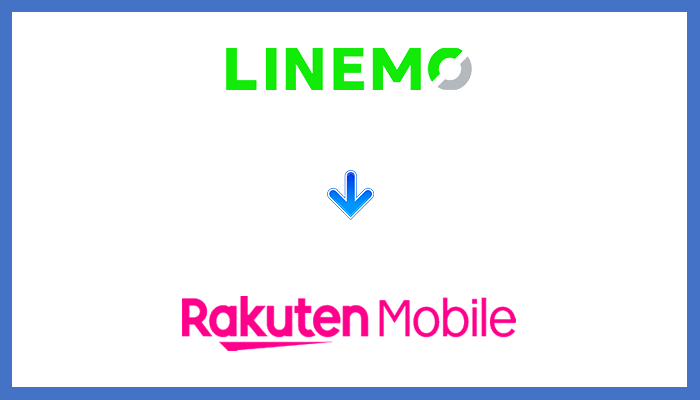
LINEMOから楽天モバイルに乗り換える3パターン
【パターン①】今使っているスマホのままLINEMOから楽天モバイルに乗り換える場合の手順

今お使いのスマホそのままで、LINEMOから楽天モバイルに乗り換える方法について解説します。
iPhoneでもAndroidでも、とても簡単に乗り換えられるので安心してください。
- Webでの手続き:5~10分
- SIMカードが届くまでの日数:3~5日程度
- 開通手続きにかかる時間:1~3分
また、今なら3ヶ月無料&楽天ポイントが20,000円分もらえるキャンペーンが開催されているため、お得に乗り換えることができます。
- キャンペーン期間:~終了日未定
- エントリー:不要
- 3ヶ月無料の条件:なし
- 2万ポイントの条件:他社回線から乗り換えであること。楽天モバイル開通後にRakuten Linkアプリで10秒以上通話(発信)すること。
キャンペーン条件
「Rakuten UN-LIMIT VI」をお申し込みした回線で「Rakuten Link」を用いた発信で10秒以上の通話
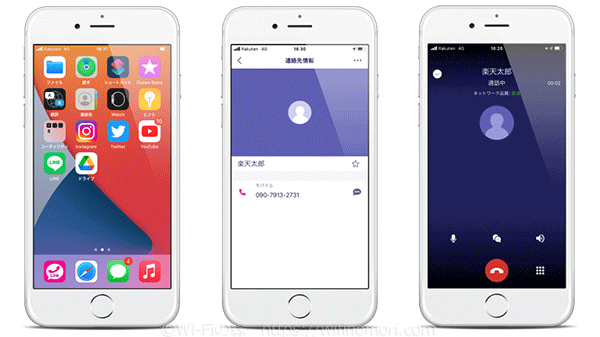
楽天モバイルで使用できる無料の通話アプリのこと。24時間誰とでも無料で通話することができる。
終了日未定ですので、キャンペーンが終わってしまう前に申し込んでおきましょう。
今使っているスマホのままLINEMOから楽天モバイルに乗り換える場合の手順
- スマホが楽天モバイルに対応しているか確認する
- LINEMOでMNP予約番号を発行する
- 楽天モバイル公式サイトから申し込みをする
- SIMカードが届いたら楽天モバイルの開通手続きを行う
- SIMカードを入れ替える
- スマホのAPN設定を行う
手順1 スマホが楽天モバイルに対応しているか確認する
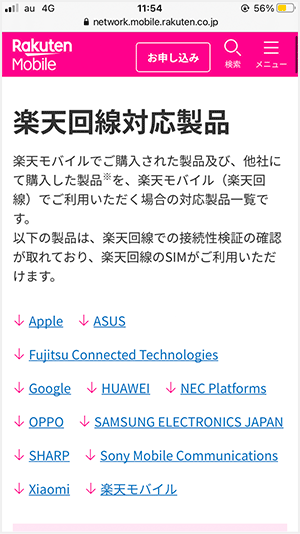
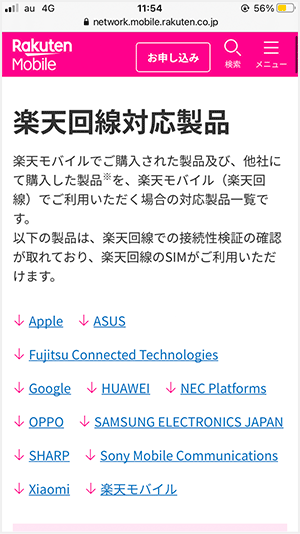
楽天モバイルの公式サイト にて、今使っているスマホが楽天モバイルに対応しているかどうかを確認しましょう。
iPhoneは6sシリーズ以降が対応しています。
現在LINEMOを使用しているということは、必然的にSIMロックは解除されているので安心してください。
別のキャリア(のSIMカード)では使えないようにしている、スマホ端末の制限を解除すること。オンラインから手続きすれば、無料で解除することができる(1~2分)。
例えば、ソフトバンクショップで購入(契約)したiPhoneは、楽天モバイルのSIMカードを入れても通信ができないようになっています。これを「SIMロック」といいます。
「楽天回線対応製品」に記載されていない機種は楽天モバイルでは使えない可能性が高いです。
対応端末でない場合は、楽天モバイルに乗り換えるついでに機種変更を行うことをおすすめします。
楽天モバイルに乗り換えるついでに機種変更を行う手順を確認をする
手順2 LINEMO公式サイトからMNP予約番号を発行する
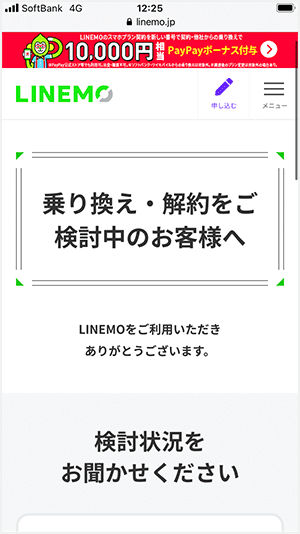
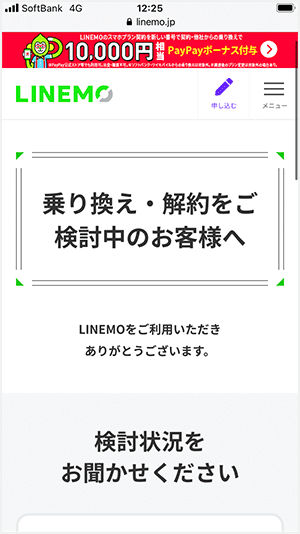
対応端末であることの確認が取れたら、LINEMO公式サイト からMNP予約番号を発行します(SMSにて受信)。
MNP予約番号の発行料は無料です。
なお、MNP予約番号は手続きしてから発行されるまで時間がかかる場合があるので、前もって手続きをしておくことをおすすめします。
- 受付時間:24時間(年中無休)
- 20時以降の申し込み:翌日9時以降に順次SMSにて発行
【参考】LINEMOでMNP予約番号を発行する手順
LINEMOでMNP予約番号を発行する手順を確認する
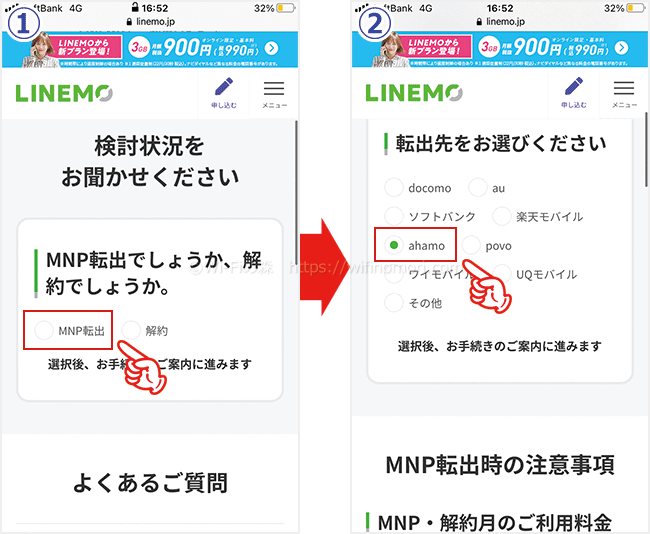
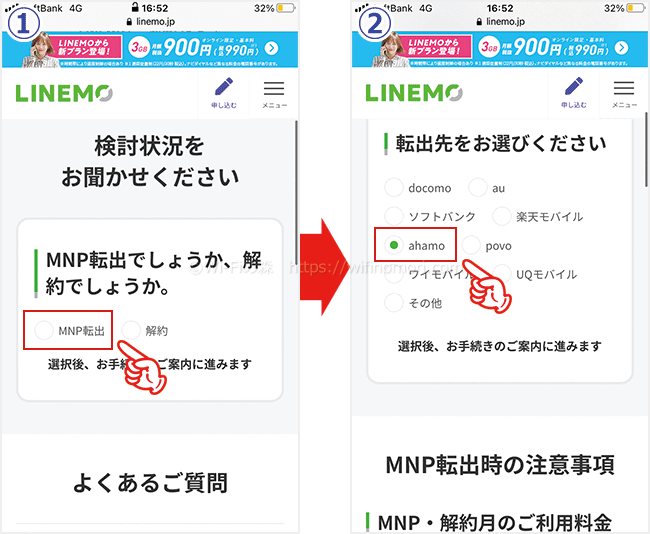
1つ1つ選択をしないと、次の選択肢が表示されません。
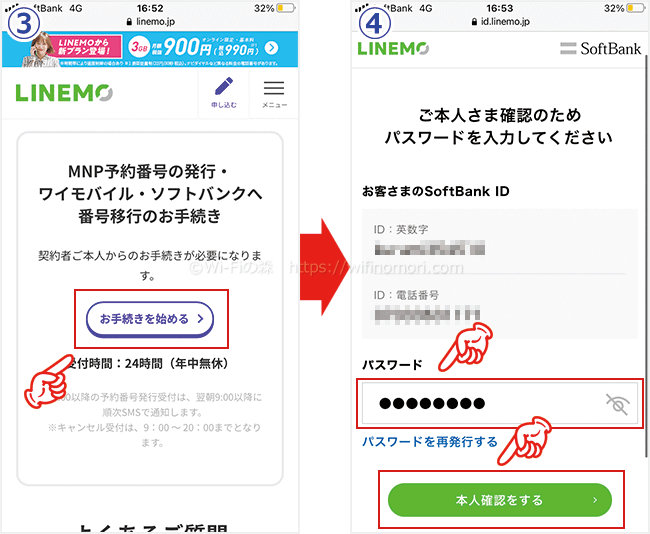
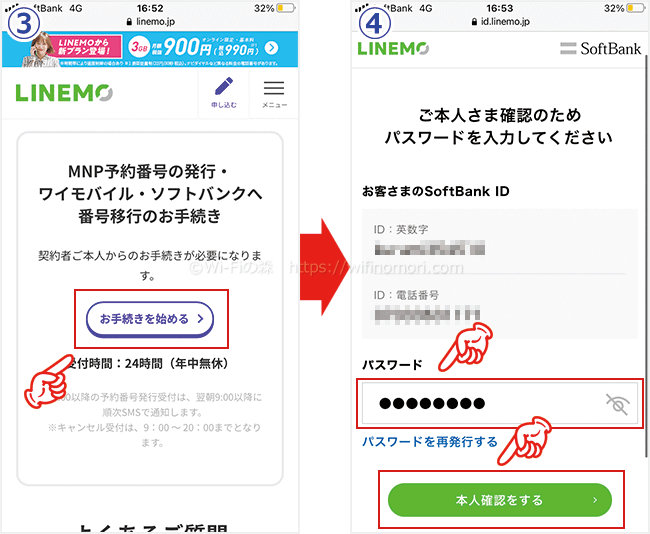
パソコンから操作する場合は、ワンタイムパスワードでの認証となります。
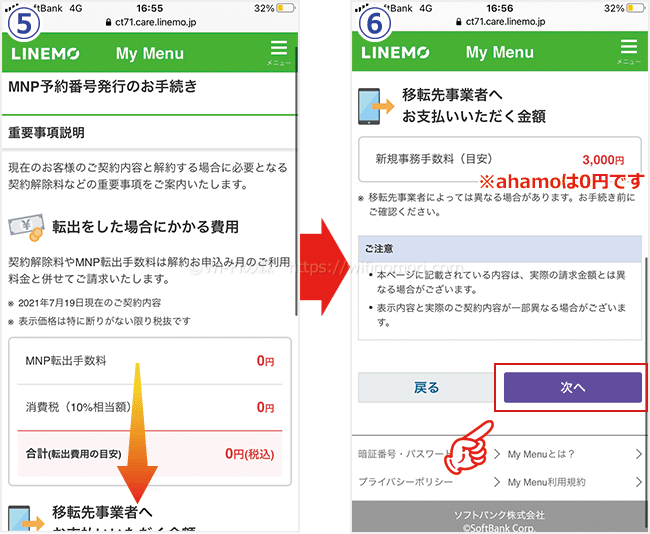
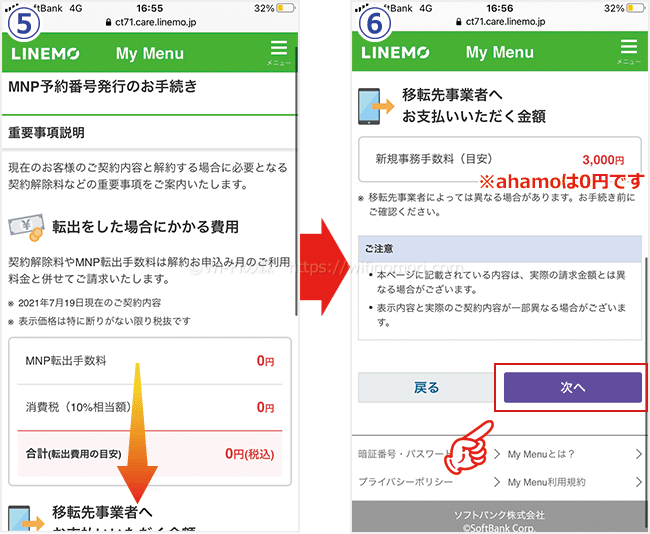
楽天モバイルに乗り換える場合は、楽天モバイルの新規事務手数料は0円となっていますので安心してください。
LINEMOの解約違約金やMNP予約番号発行手数料も0円です。
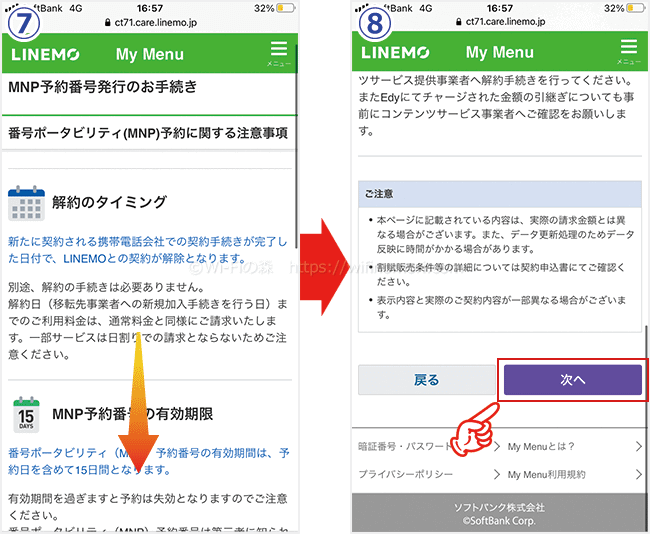
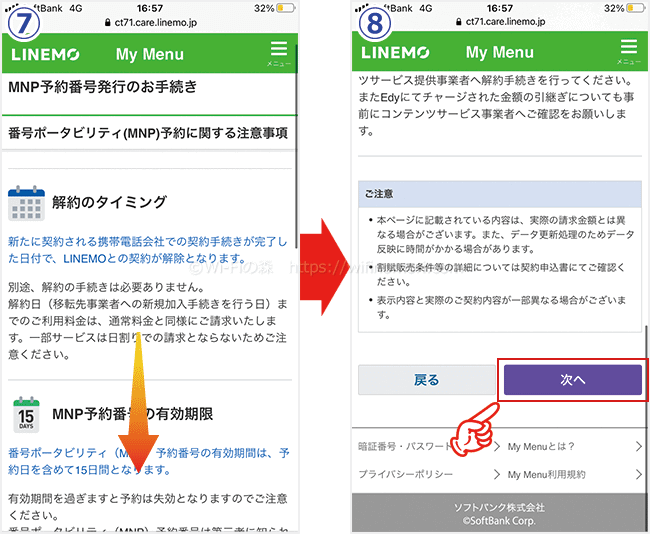
MNP予約番号の有効期限は15日間となりますが、楽天モバイル申込時に1週間以上の残がないと手続きができません。
MNP予約番号を発行したら、8日以内に楽天モバイルへ申し込みましょう。
※MNP予約番号は何度でも無料で再発行できます。
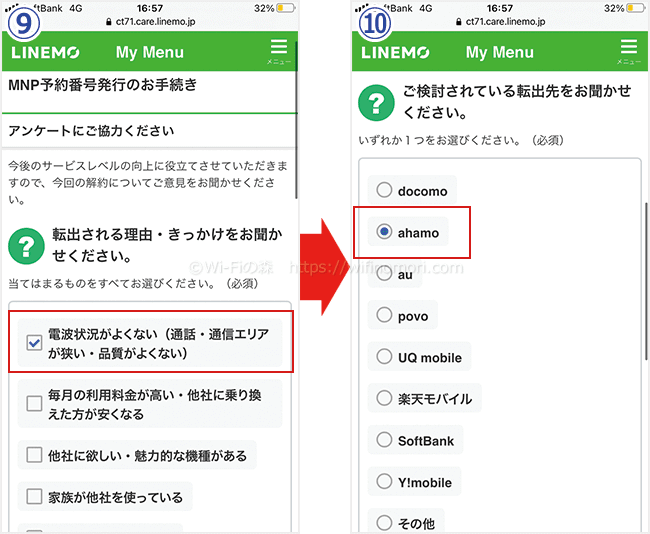
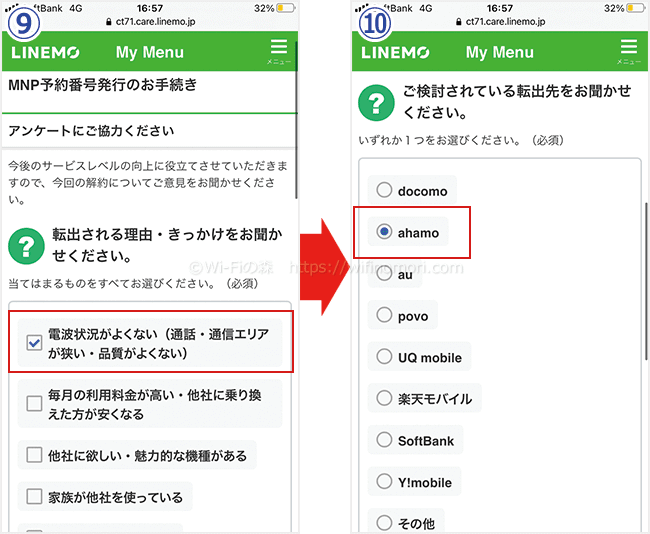
アンケートの回答次第でMNP予約番号が発行されない、ということはありませんので、自由に選択してください。
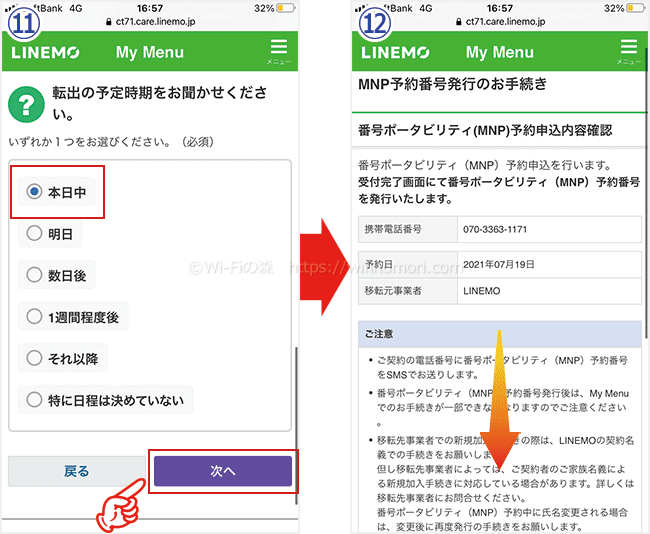
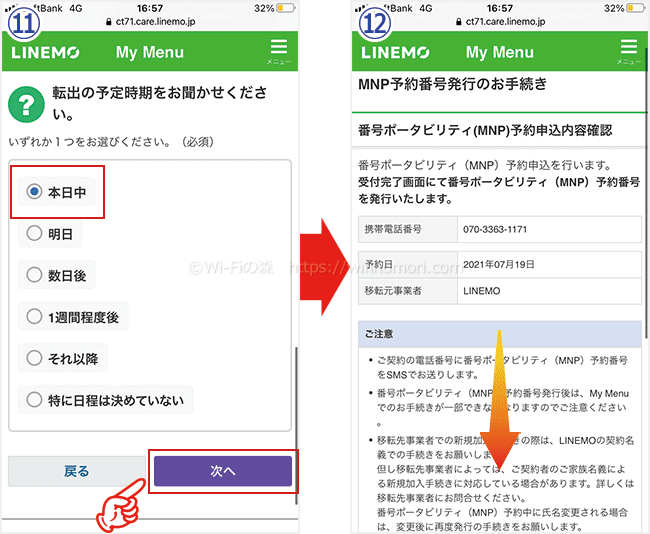
転出予定時期はどれを選んでも問題ありません。
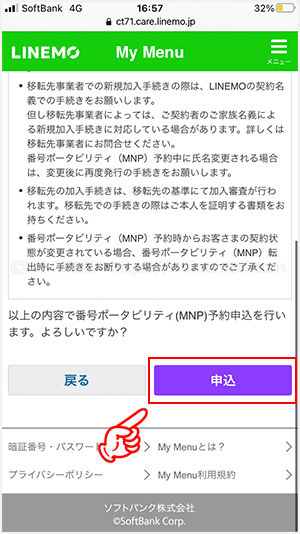
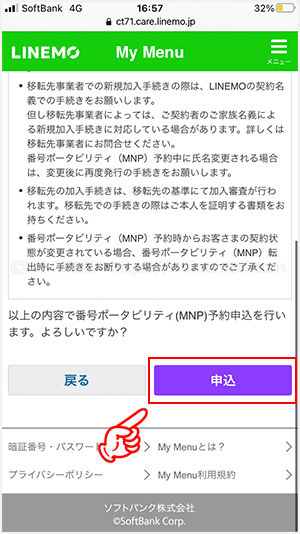
「申込」をタップすることで、受付完了となります。
SMSにてMNP予約番号が発行されるまで待ちましょう。
※20時以降の申し込みの場合は、翌日9時以降に順次発行されます。
MNP予約番号の有効期限は15日間となりますが、楽天モバイル申込時に1週間以上の期間が残っていないと受付が完了しません。
MNP予約番号は何度でも無料で発行できますが、一度発行したMNP予約番号はなるべく早めに使うようにしましょう。
\ココから大事!ブックマーク推奨/
手順3 楽天モバイル公式サイトから申し込みをする


LINEMOのMNP予約番号が発行されたら、楽天モバイルの公式サイト から申し込みを行います。
楽天のアカウントをお持ちでない(楽天会員ではない)場合は手続きの途中で作成できますので、ひとまずこのまま先へ進みましょう。
【参考】楽天モバイルを申し込む手順


楽天モバイルはプランが1つしかありませんので、迷う必要はありません。


基本的にオプションサービスは不要です。必要だと思う人だけ選んでください。
eSIMを使いたい人以外は「nanoSIM」を選びましょう。
SIMカードを挿さなくても、スマホ本体に直接SIM情報を書き込める機能のこと。eSIM対応のスマホに限り使用できる。
SIMカードが送られてくるのを待つことなく、即時乗り換えることができるのがメリット。
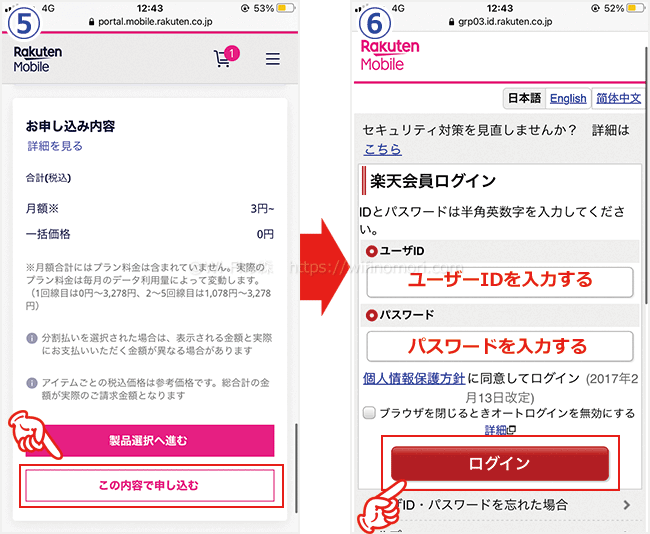
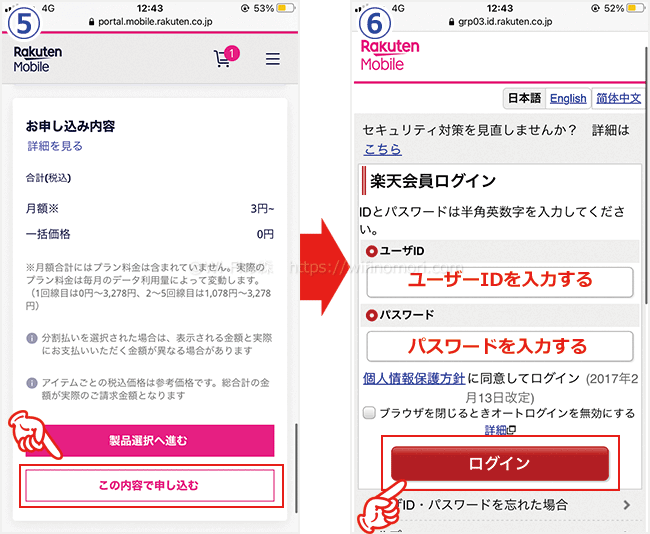
楽天の会員になっていない人は、ここで新規会員登録を行いましょう。
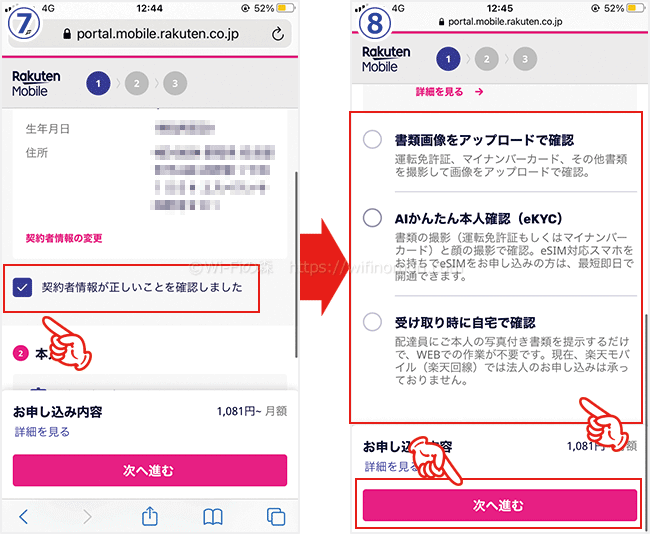
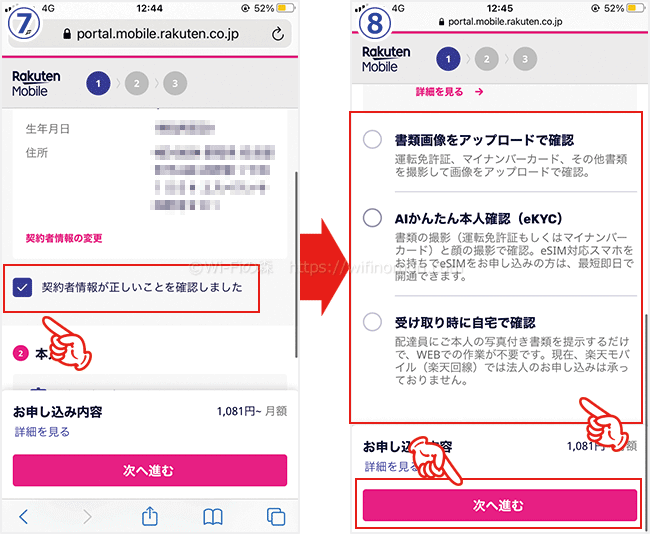
本人確認方法はどれを選んでも大丈夫ですが、eSIMで契約する場合は「AIかんたん本人確認(eKYC)」で行う必要があります。
住所等が間違っていなければ、免許証もしくはマイナンバーカードで即時確認可能です。
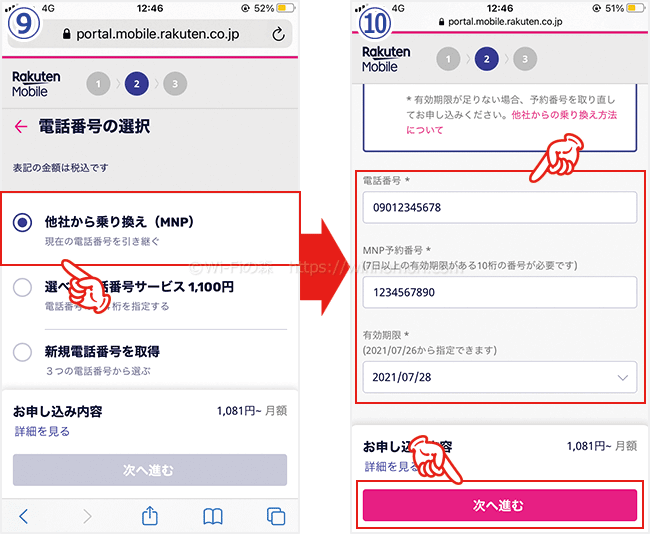
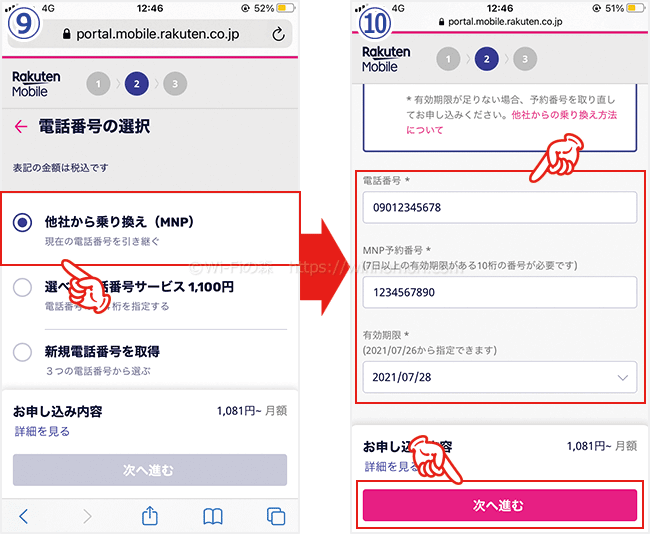
MNP予約番号の有効期限が7日未満になってしまった人は、改めてMNP予約番号を発行しましょう。
MNP予約番号は何度でも無料で発行することができます。
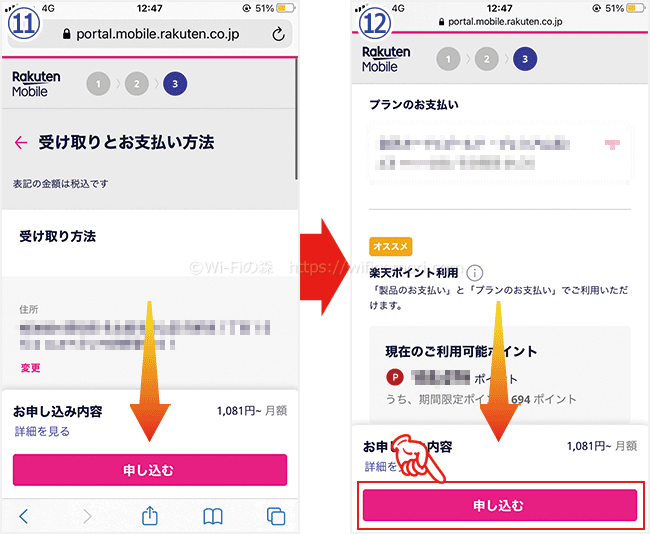
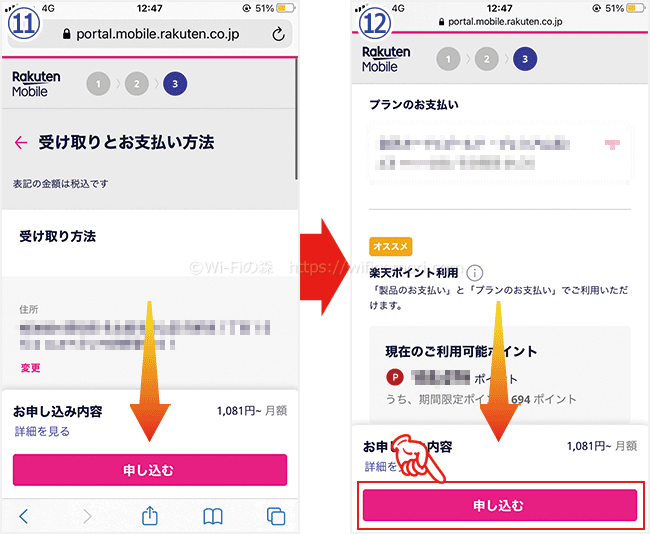
楽天モバイルは、クレジットカード、口座振替、楽天ポイントのいずかで支払うことができます。
以上で楽天モバイルの申し込みは完了となります。
SIMカードが届くまで待ちましょう。
eSIM対応機種であれば、eSIMで申し込みをすれば即時で乗り換えが可能です。
よくわからない人は従来通りのSIMカード(nanoSIM)で発行しましょう。
【注意】保険証の場合は公共料金の明細が必要です
本人確認書類として保険証を使う場合は、補助書類として以下のいずれかが必要になります。
本人確認書類の補助書類
- 公共料金領収証(電気・ガス・水道)※3ヶ月以内
- 住民票※3ヶ月以内
補助書類の注意事項
発行から3カ月以内で、氏名、住所がお申し込みいただいた内容と一致している必要があります。
記載の氏名がご家族など、ご契約者様本人の物でない場合、ご利用できません。また、氏名の表記(かな/カナ/漢字)含め、本人確認書類と一致していない場合も同様にご利用できません。
引用元:楽天モバイル「本人確認書類」
手順4 SIMカードが届いたら楽天モバイルの開通手続きを行う
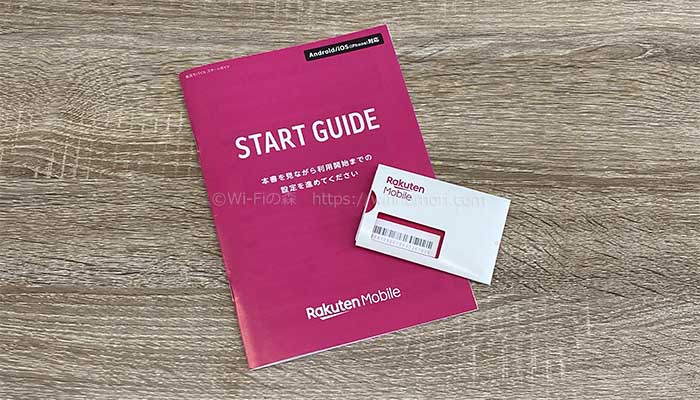
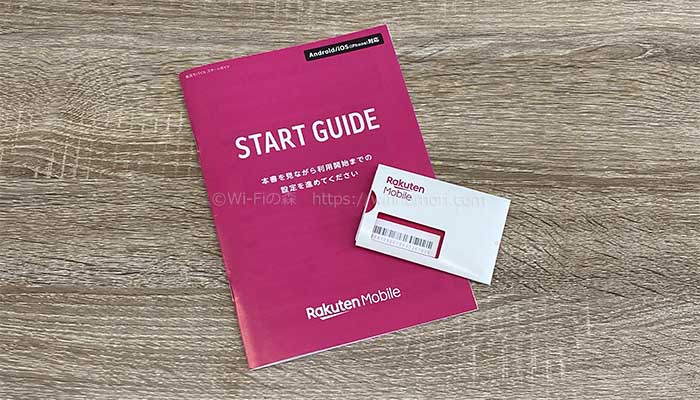
楽天モバイルの申し込みが完了すると、3日~5日ほどでSIMカードが届きます。
SIMカードが届いたら、まずは開通手続きを行いましょう。
楽天モバイルの開通手続きはマイページ「my 楽天モバイル」から即時可能です。
ただし、午前9時から午後9時までしか対応していないので、お気をつけください。
開通手続きを行う前にSIMカードを入れ替えてしまうと、インターネットが使えなくなります。
自宅にWi-Fiがない人は、SIMカードを入れ替える前に開通手続きを行ってください。
【参考】オンライン開通手続きの手順


LINEMOのSIMカードが入ったスマホで行ってください。もしくは、Wi-Fiにつながったパソコンやタブレットでも大丈夫です。


1回線しか申し込みがなければ、申込番号は1つしか表示されません。


9時~21時の間に行えば、即時開通します(電話やインターネットが使えるようになる)。
速やかにSIMカードを入れ替えて、APN設定を行いましょう。
画像参照:楽天モバイル「MNP開通手続き方法」
手順5 SIMカードを入れ替える


楽天モバイルの開通手続きが完了したら、スマホの電源を切ってSIMカードを入れ替えてください。
手順6 スマホのAPN設定を行う
SIMカードを入れ替えたら、APN設定を行います。
iPhoneの場合は設定済みのプロファイルを削除して、キャリア設定アップデートをするだけでOKです。
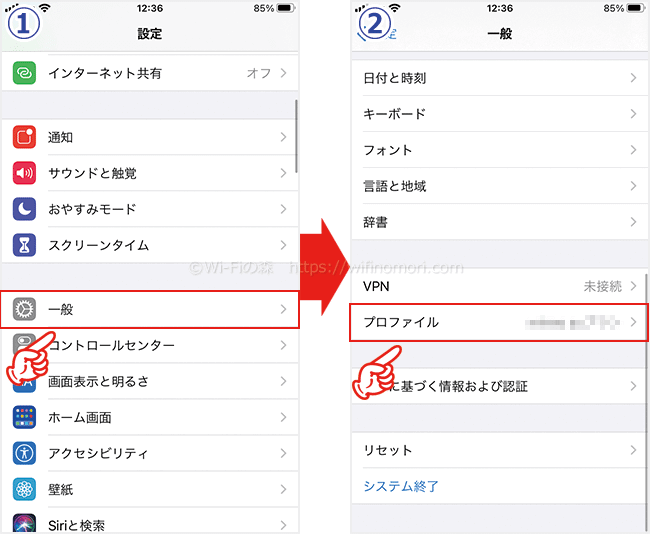
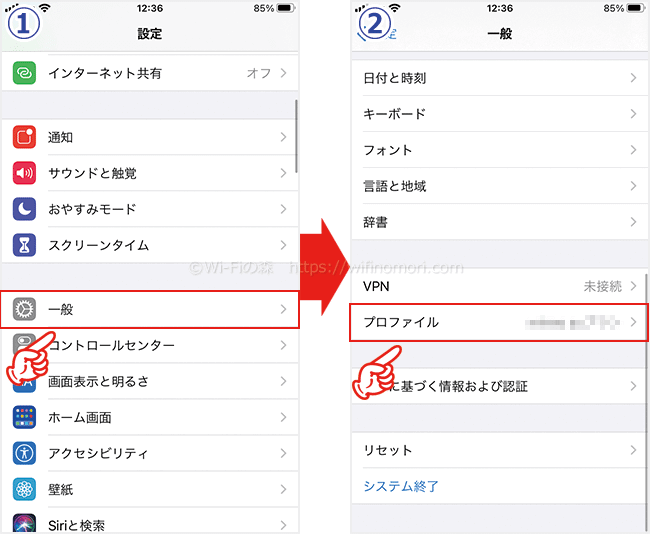
設定アプリの「一般」から「プロファイル」を選びます。
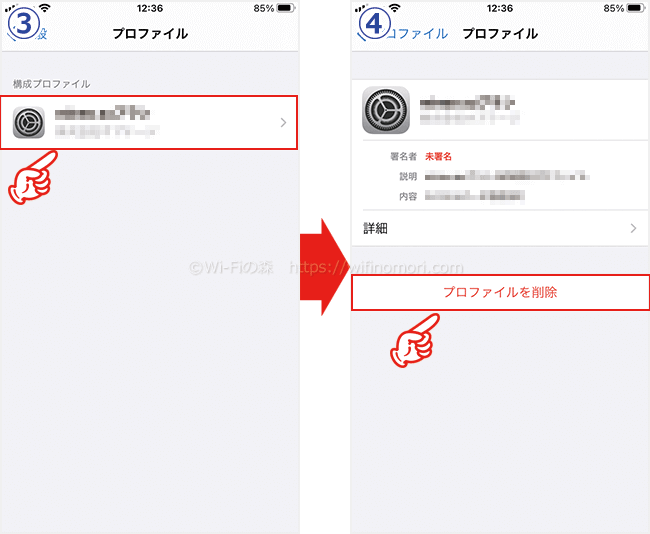
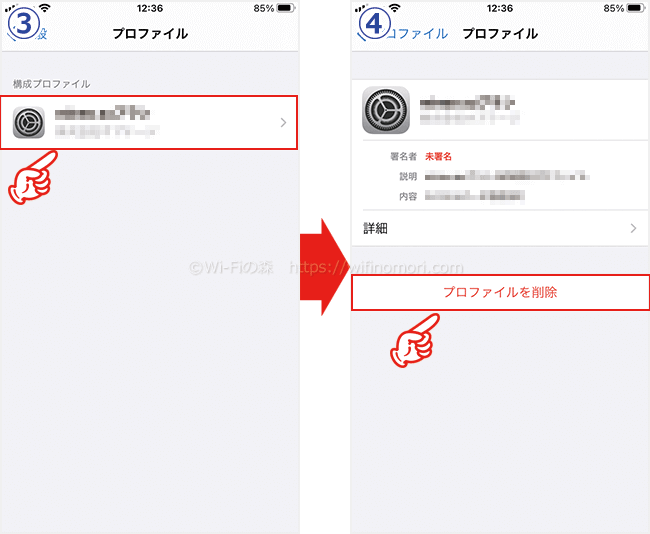
「構成プロファイル」をタップして「プロファイルを削除」をタップします。


しばらくすると「キャリア設定アップデート」が表示されるので「アップデート」をタップします。
「キャリア設定アップデート」が表示されない場合は、「設定アプリ」→「一般」→「情報」を開くことで手動でキャリア設定アップデートを行うことができます。
以上でiPhoneのAPN設定は完了です。
電話やインターネットが使えるようになっています。
※電話やインターネットが使えない場合は、一度iPhoneを再起動させてみましょう。
以上でLINEMOから楽天モバイルへの乗り換えは完了となります。
ここまでの説明で全体の内容がおおむね把握できたら、LINEMOでMNP予約番号を発行して楽天モバイルに乗り換えましょう。
【パターン②】LINEMOから楽天モバイルに乗り換えるついでに機種変更(端末購入)する場合の手順


LINEMOから楽天モバイルに乗り換えるついでに機種変更(楽天モバイルで端末を購入)する場合の手順と方法について解説します。
データのバックアップと復元は少しだけ時間がかかりますので、落ち着いてできる日を用意した方が良いです。
乗り換え作業を行う5日前までに楽天モバイルを申し込みしておきましょう。
- Webでの手続き:5~10分
- SIMカードやスマホが届くまでの日数:3~5日程度
- データのバックアップと復元:30分~1時間
- 開通手続きにかかる時間:1~3分
また、今なら3ヶ月無料&楽天ポイントが最大25,000円分もらえるキャンペーンが開催されているため、お得に乗り換えることができます。
- キャンペーン期間:~終了日未定
- エントリー:不要
- 3ヶ月無料の条件:なし
- 最大2.5万ポイントの条件:他社回線から乗り換えであること。対象スマホを購入すること。楽天モバイル開通後にRakuten Linkアプリで10秒以上通話(発信)すること。
キャンペーン条件
「Rakuten UN-LIMIT VI」をお申し込みした回線で「Rakuten Link」を用いた発信で10秒以上の通話
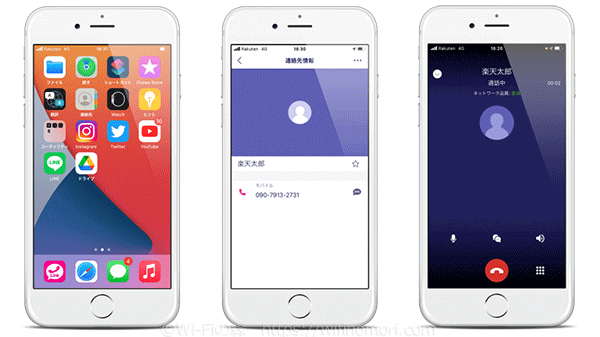
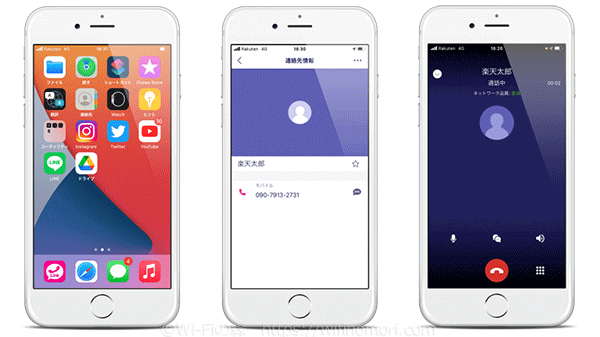
楽天モバイルで使用できる無料の通話アプリのこと。24時間誰とでも無料で通話することができる。
終了日未定ですので、キャンペーンが終わってしまう前に申し込んでおきましょう。
LINEMOから楽天モバイルに乗り換えるついでに機種変更(端末購入)する場合の手順
- 購入する端末(新しいスマホ)を決める
- LINEMOでMNP予約番号を発行する
- 楽天モバイル公式サイトから申し込みをする
- 商品が届いたらデータのバックアップを行う
- 購入したスマホにSIMカードを入れる
- スマホの初期設定及び復元とAPN設定を行う
- 楽天モバイルの開通手続きを行う
手順1 購入する端末(新しいスマホ)を決める
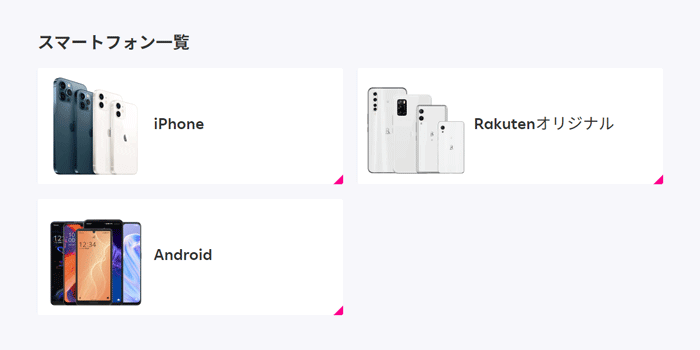
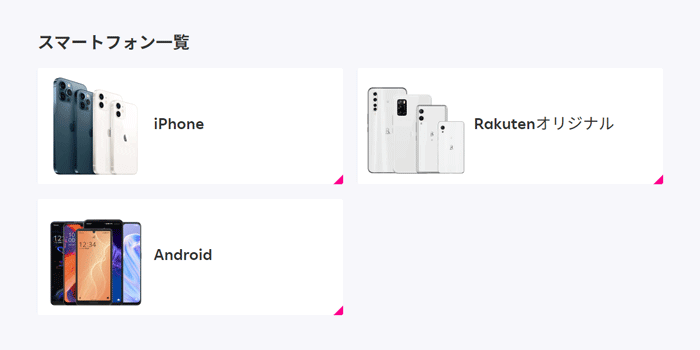
楽天モバイルの公式サイト にて、購入するスマホを決めます。
手順2 LINEMO公式サイトからMNP予約番号を発行する
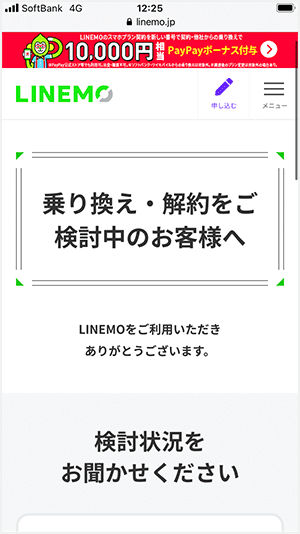
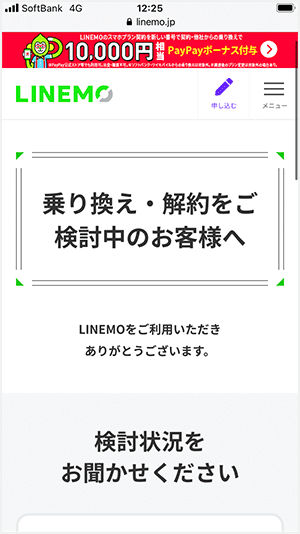
購入するスマホを決めたら、LINEMO公式サイト からMNP予約番号を発行します(SMSにて受信)。
MNP予約番号の発行料は無料です。
なお、MNP予約番号は手続きしてから発行されるまで時間がかかる場合があるので、前もって手続きをしておくことをおすすめします。
- 受付時間:24時間(年中無休)
- 20時以降の申し込み:翌日9時以降に順次SMSにて発行
【参考】LINEMOでMNP予約番号を発行する手順
LINEMOでMNP予約番号を発行する手順を確認する
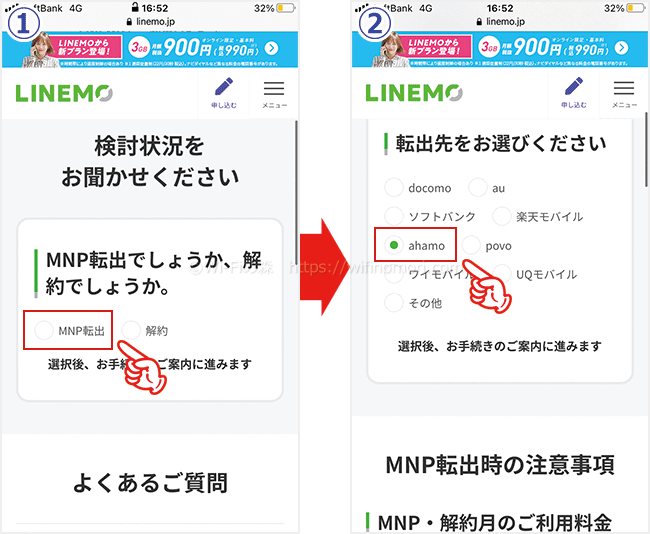
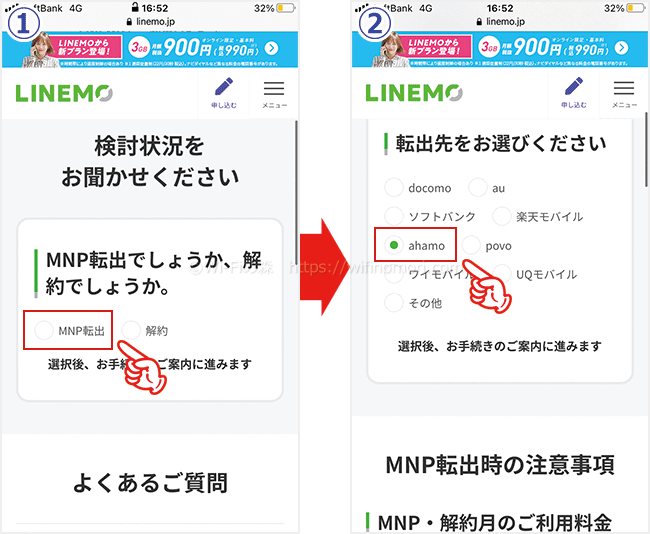
1つ1つ選択をしないと、次の選択肢が表示されません。
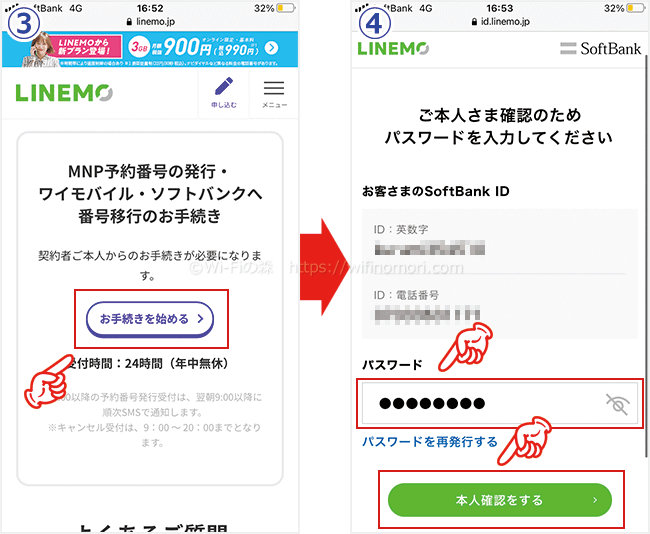
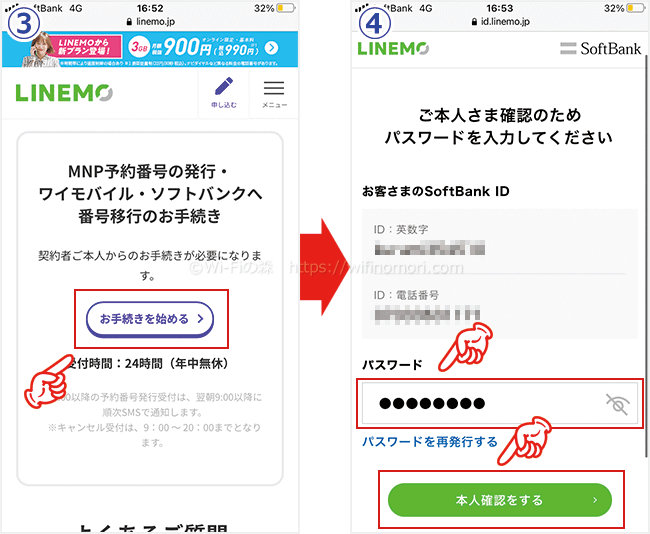
パソコンから操作する場合は、ワンタイムパスワードでの認証となります。
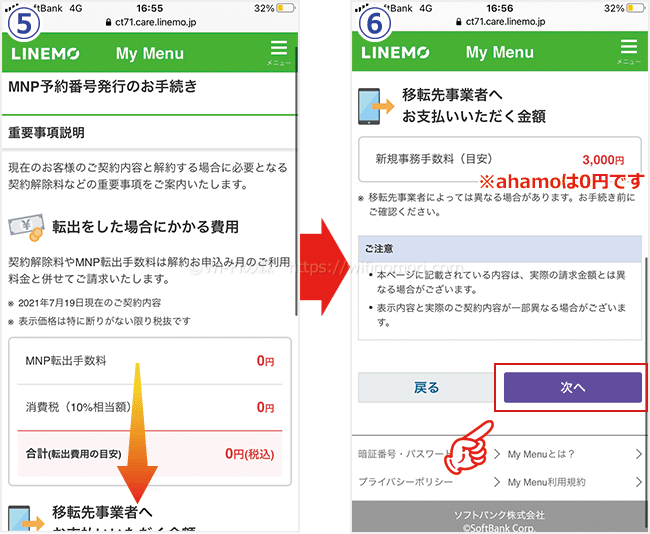
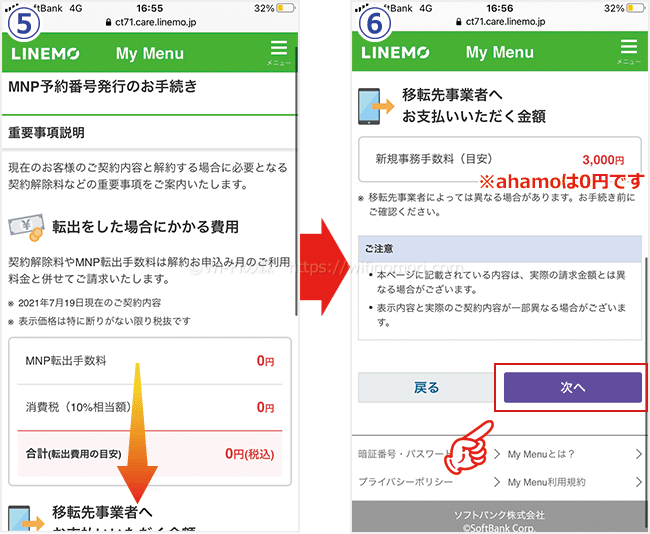
楽天モバイルに乗り換える場合は、楽天モバイルの新規事務手数料は0円となっていますので安心してください。
LINEMOの解約違約金やMNP予約番号発行手数料も0円です。
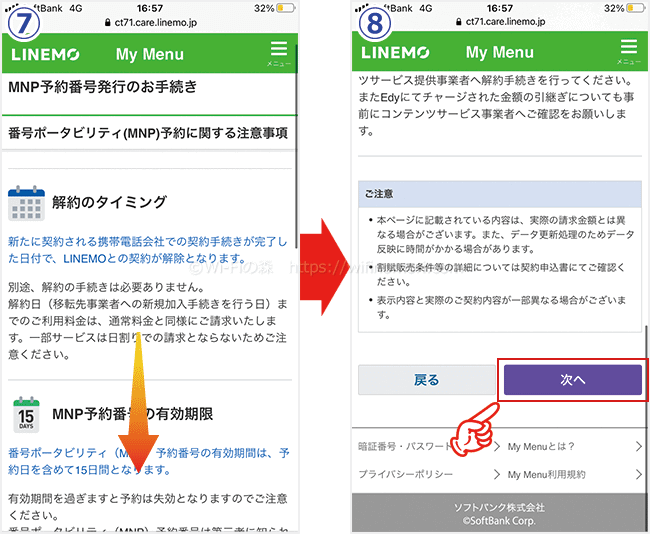
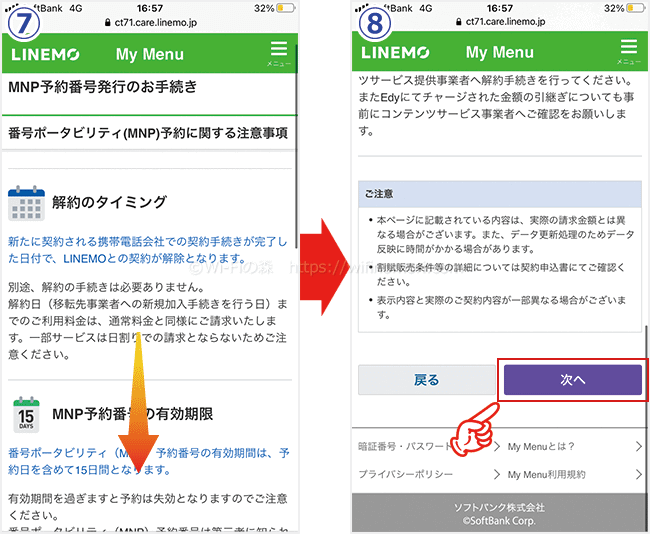
MNP予約番号の有効期限は15日間となりますが、楽天モバイル申込時に1週間以上の残がないと手続きができません。
MNP予約番号を発行したら、8日以内に楽天モバイルへ申し込みましょう。
※MNP予約番号は何度でも無料で再発行できます。
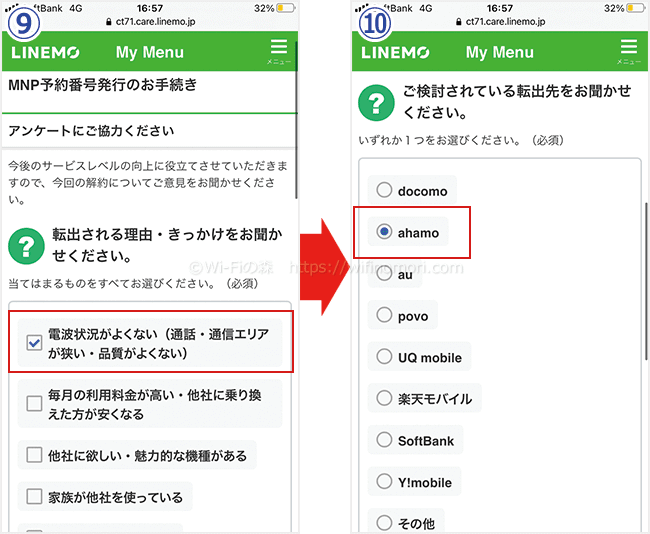
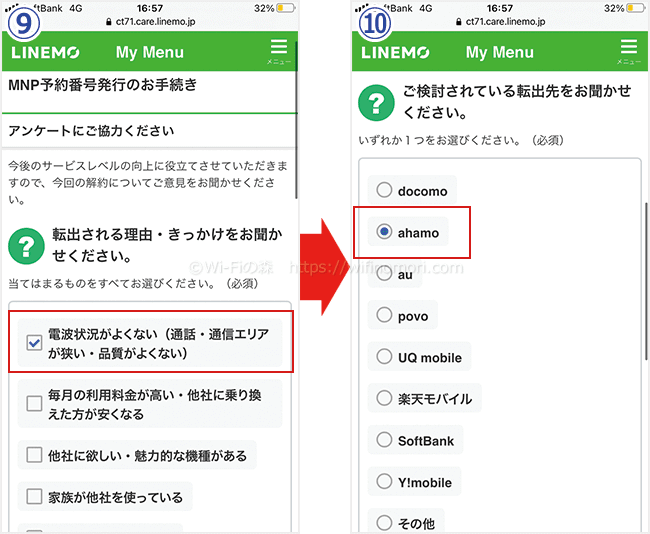
アンケートの回答次第でMNP予約番号が発行されない、ということはありませんので、自由に選択してください。
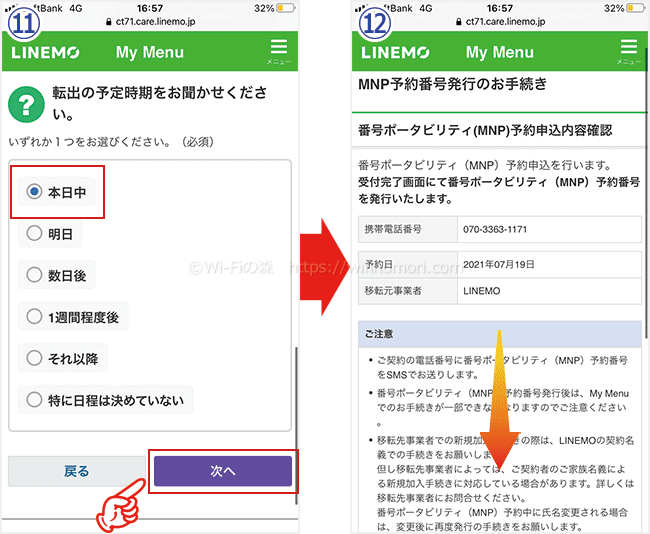
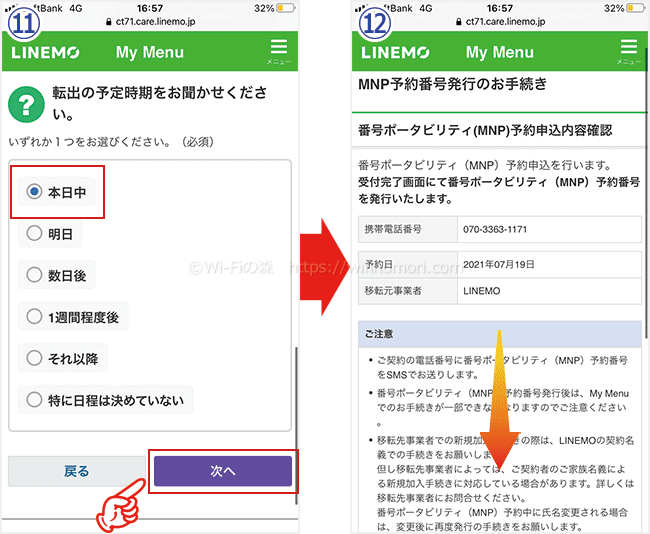
転出予定時期はどれを選んでも問題ありません。
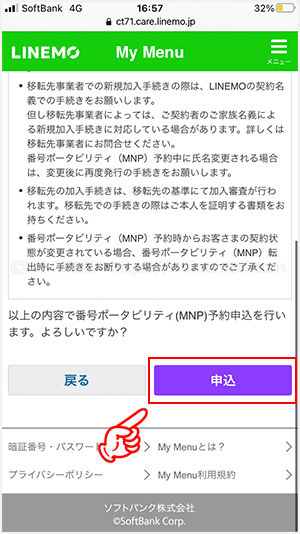
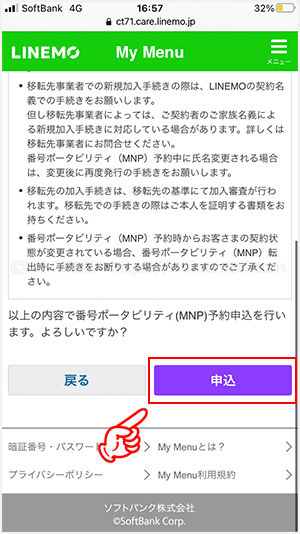
「申込」をタップすることで、受付完了となります。
SMSにてMNP予約番号が発行されるまで待ちましょう。
※20時以降の申し込みの場合は、翌日9時以降に順次発行されます。
MNP予約番号の有効期限は15日間となりますが、楽天モバイル申込時に1週間以上の期間が残っていないと受付が完了しません。
MNP予約番号は何度でも無料で発行できますが、一度発行したMNP予約番号はなるべく早めに使うようにしましょう。
\ココから大事!ブックマーク推奨/
手順3 楽天モバイル公式サイトから申し込みをする


LINEMOのMNP予約番号が発行されたら、楽天モバイルの公式サイト から申し込みを行います。
楽天のアカウントをお持ちでない(楽天会員ではない)場合は手続きの途中で作成できますので、ひとまずこのまま先へ進みましょう。
【参考】楽天モバイルを申し込む手順


楽天モバイルはプランが1つしかありませんので、迷う必要はありません。


基本的にオプションサービスは不要です。必要だと思う人だけ選んでください。
eSIMを使いたい人以外は「nanoSIM」を選びましょう。
SIMカードを挿さなくても、スマホ本体に直接SIM情報を書き込める機能のこと。eSIM対応のスマホに限り使用できる。
SIMカードが送られてくるのを待つことなく、即時乗り換えることができるのがメリット。
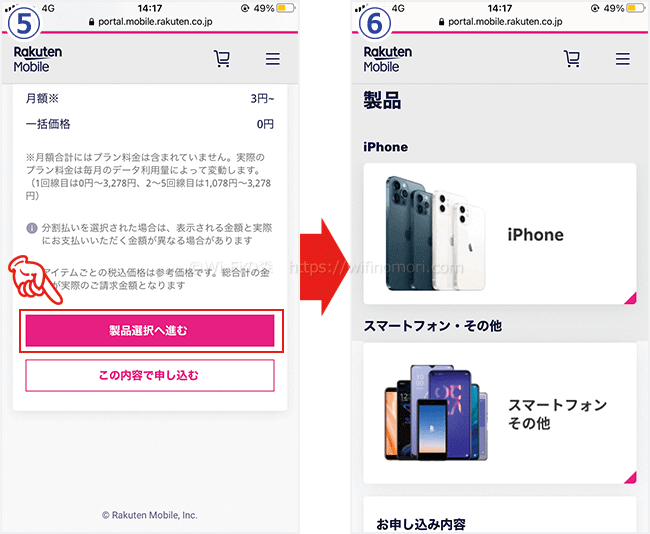
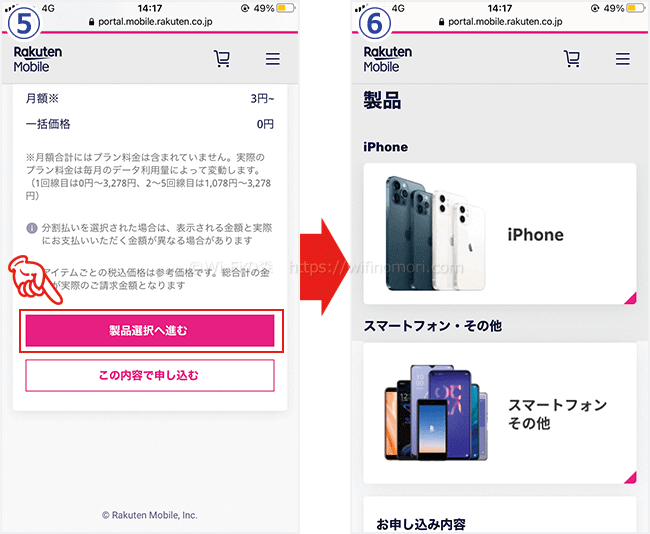
お好きな製品を選びましょう。
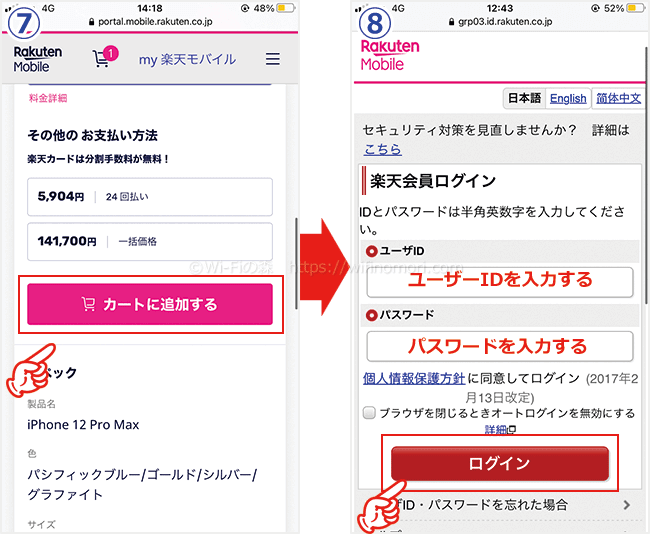
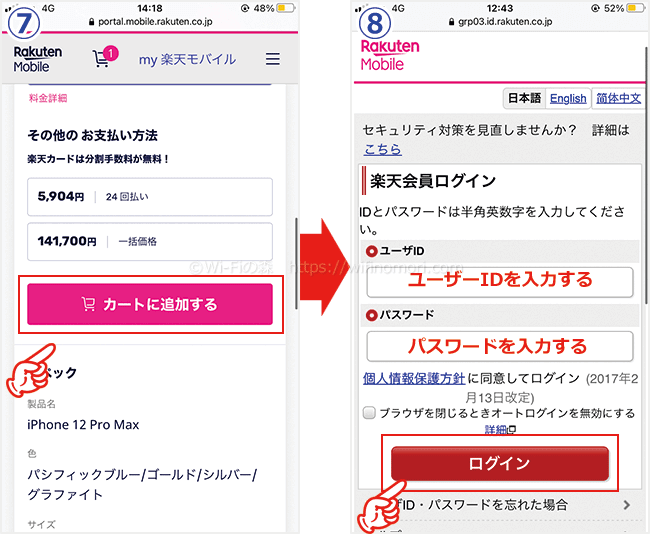
楽天の会員になっていない人は、ここで新規会員登録を行いましょう。
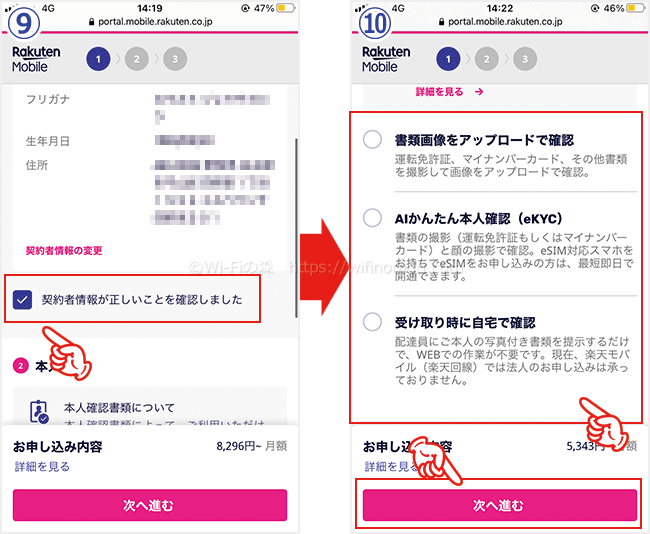
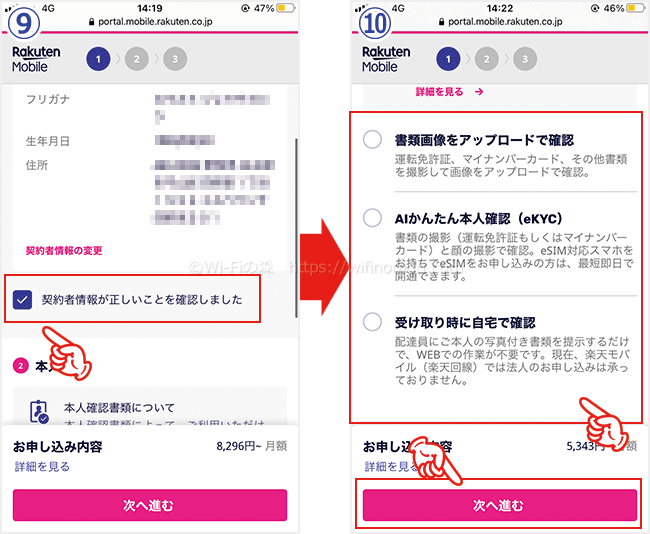
本人確認方法はどれを選んでも大丈夫ですが、eSIMで契約する場合は「AIかんたん本人確認(eKYC)」で行う必要があります。
住所等が間違っていなければ、免許証もしくはマイナンバーカードで即時確認可能です。
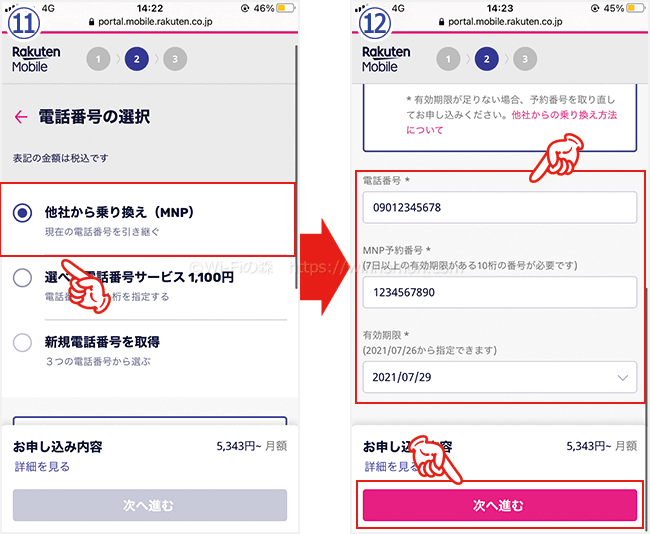
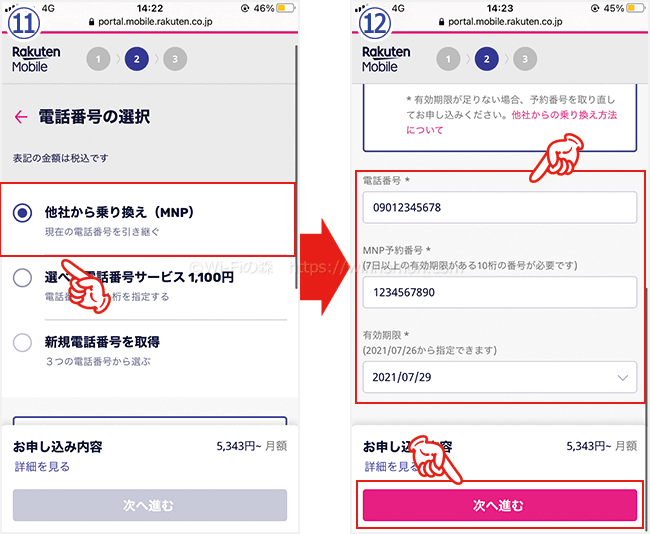
MNP予約番号の有効期限が7日未満になってしまった人は、改めてMNP予約番号を発行しましょう。
MNP予約番号は何度でも無料で発行することができます。
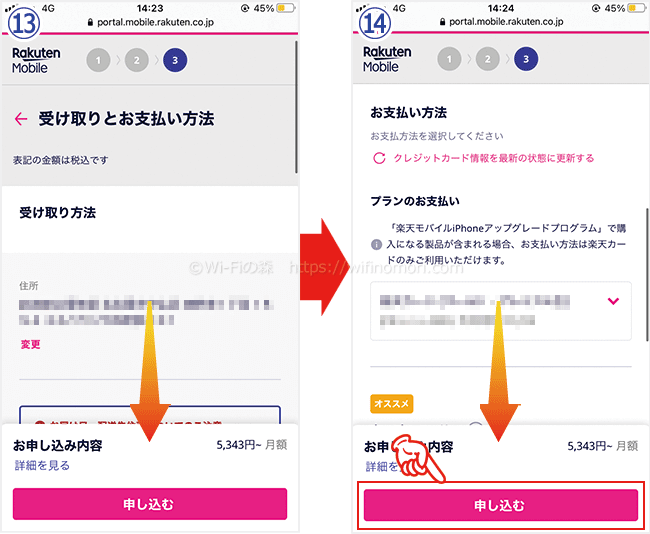
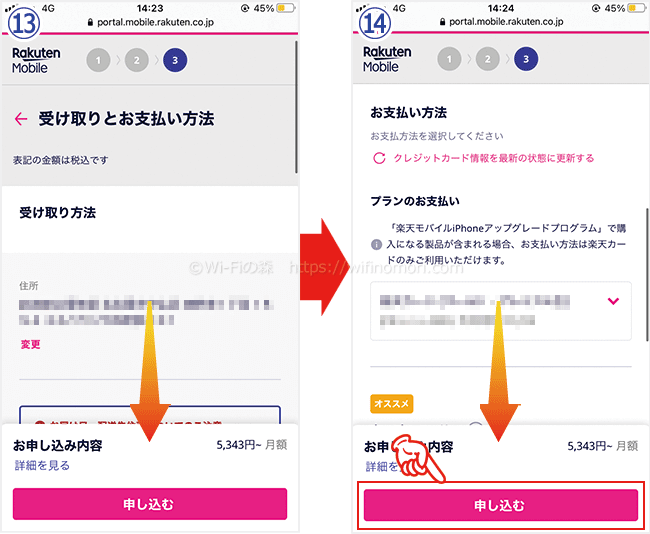
楽天モバイルは、クレジットカード、口座振替、楽天ポイントのいずかで支払うことができます。
以上で楽天モバイルの申し込みは完了となります。
スマホとSIMカードが届くまで待ちましょう。
【注意】保険証の場合は公共料金の明細が必要です
本人確認書類として保険証を使う場合は、補助書類として以下のいずれかが必要になります。
本人確認書類の補助書類
- 公共料金領収証(電気・ガス・水道)※3ヶ月以内
- 住民票※3ヶ月以内
補助書類の注意事項
発行から3カ月以内で、氏名、住所がお申し込みいただいた内容と一致している必要があります。
記載の氏名がご家族など、ご契約者様本人の物でない場合、ご利用できません。また、氏名の表記(かな/カナ/漢字)含め、本人確認書類と一致していない場合も同様にご利用できません。
引用元:楽天モバイル「本人確認書類」
手順4 商品が届いたらデータのバックアップを行う
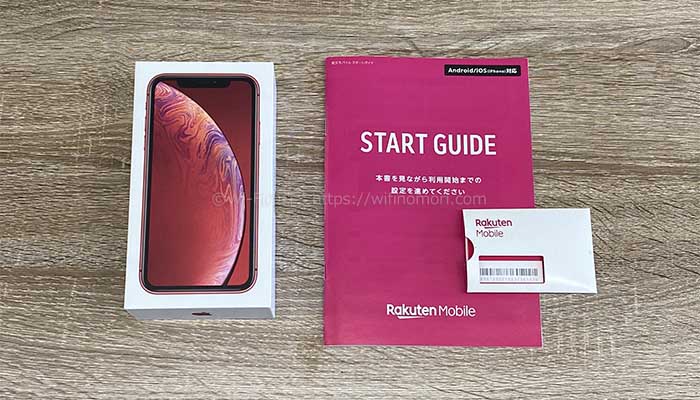
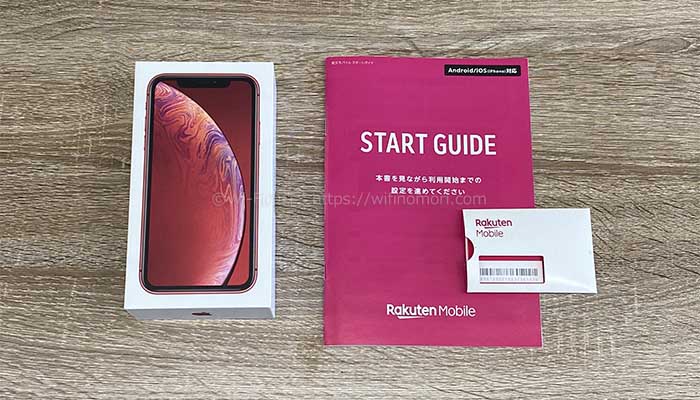
楽天モバイルの申し込みが完了すると、1週間ほどでスマホとSIMカードとスマホが届きます。
商品が届いたら、まずは今まで使っていたスマホのバックアップを行いましょう。
バックアップの方法は、以下の記事を参考にしてください。
iPhoneのデータをバックアップする方法(Apple公式サイト)
Androidのデータをバックアップする方法(Google公式サイト)
【参考】iPhone同士であればバックアップなしでもデータ以降ができる


iPhone同士であれば「クイックスタート」という機能を使って、バックアップなしでデータの移行ができます。
データの容量が多いと移行の時間が長くなりますが、バックアップを取るためのパソコンや有料のiCloudなどは一切必要ありません。
時間こそかかるものの小難しい設定も必要なく、初心者向きの方法といえます。
クイックスタートでデータ移行をする方法(Apple公式サイト)
クイックスタートを使った場合でも、LINEのデータは引き継がれません。
LINEに関しては、必ずバックアップ とアカウントの引き継ぎ を行ってください。
【注意】できればWi-Fi環境下で作業した方が良い
iPhoneにしてもAndroidにしても、できればWi-Fi環境下で作業することをおすすめします。
アプリの再インストールやデータの移行によって、大量のデータ通信を行うからです。
たっぷり20GBあるとはいえ、月初に機種変更を行う人はなるべくWi-Fi環境下で行うようにしましょう。
手順5 購入したスマホにSIMカードを入れる


バックアップができたら、新しく購入したスマホにSIMカード入れてください。
手順6 スマホの初期設定及び復元とAPN設定を行う
SIMカードを入れたら、スマホの初期設定とデータの復元、そしてAPN設定を行います。
初期設定及びデータの復元方法は、以下の記事を参考にしてください。
Androidの初期設定と復元方法(Google公式サイト)
【参考】APN設定について
iPhoneに関してはAPN設定を行う必要がありません。
初期設定(データ復元)が終わった後に表示される「キャリア設定アップデート」を行えば、開通手続き後に電話やインターネットが使えるようになります。


「キャリア設定アップデート」が表示されない場合は、「設定アプリ」→「一般」→「情報」を開くことで手動でキャリア設定アップデートを行うことができます。
Androidに関しても基本的に自動で設定が完了しますが、一部の機種において手動によるAPN設定が必要となる場合があります。
- 名前:rakuten(任意)
- APN:rakuten.jp
- MCC:440
- MNC:11
- APNタイプ:default,supl
- APNプロトコル:IPv4/IPv6
- APNローミングプロトコル:IPv4/IPv6
- PDPタイプ:IPv4/IPv6
※APN一覧に「楽天モバイル(rakuten.jp)」が保存されている場合は、そちらを選択するだけでOKです。
APNの設定方法に関しては、楽天モバイル公式サイト「APN設定方法(Android OS 端末) 」をご覧ください。
手順7 楽天モバイルの開通手続きを行う
初期設定とデータの復元、APN設定が終わったら、旧スマホから楽天モバイルの開通手続きを行いましょう。
楽天モバイルの開通手続きはマイページ「my 楽天モバイル」から即時可能です。
ただし、午前9時から午後9時までしか対応していないので、お気をつけください。
開通手続きを行うと、旧スマホでインターネットが使えなくなります。
【参考】オンライン開通手続きの手順


LINEMOのSIMカードが入ったスマホで行ってください。もしくは、Wi-Fiにつながったパソコンやタブレットでも大丈夫です。
※新しく購入した楽天モバイルのスマホをWi-Fiにつなげて行うこともできます。


1回線しか申し込みがなければ、申込番号は1つしか表示されません。


9時~21時の間に行えば、即時開通します(電話やインターネットが使えるようになる)。
それと同時にLINEMOのSIMカードが入っている旧スマホでは電話やインターネットができなくなります。
画像参照:楽天モバイル「MNP開通手続き方法」
以上でLINEMOから楽天モバイルへの乗り換えは完了となります。
ここまでの説明で全体の内容がおおむね把握できたら、LINEMOでMNP予約番号を発行して楽天モバイルに乗り換えましょう。
【パターン③】自分で端末を購入してLINEMOから楽天モバイルに乗り換える場合の手順


LINEMOから楽天モバイルに乗り換えるけれども、新しいスマホは自分で購入する場合の手順と方法について解説します。
データのバックアップと復元は少しだけ時間がかかりますので、落ち着いてできる日を用意した方が良いです。
乗り換え作業を行う1週間前までには楽天モバイルを申し込みしておき、新しいスマホは当日までに購入しておきましょう。
- Webでの手続き:5~10分
- SIMカードが届くまでの日数:3~5日程度
- 開通手続きにかかる時間:1~3分
また、今なら3ヶ月無料&楽天ポイントが20,000円分もらえるキャンペーンが開催されているため、お得に乗り換えることができます。
- キャンペーン期間:~終了日未定
- エントリー:不要
- 3ヶ月無料の条件:なし
- 2万ポイントの条件:他社回線から乗り換えであること。楽天モバイル開通後にRakuten Linkアプリで10秒以上通話(発信)すること。
キャンペーン条件
「Rakuten UN-LIMIT VI」をお申し込みした回線で「Rakuten Link」を用いた発信で10秒以上の通話
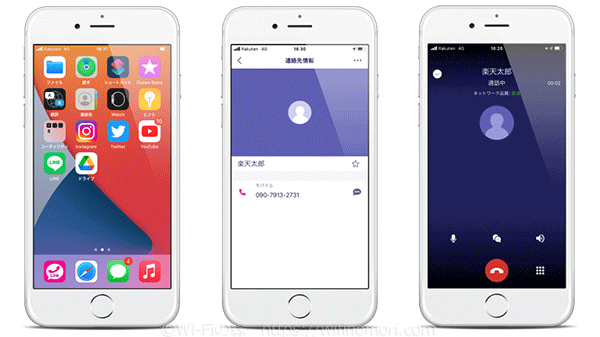
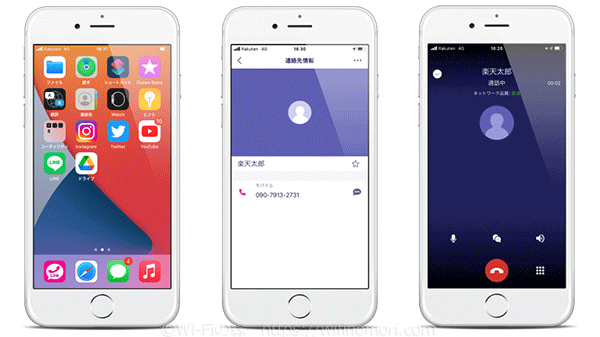
楽天モバイルで使用できる無料の通話アプリのこと。24時間誰とでも無料で通話することができる。
終了日未定ですので、キャンペーンが終わってしまう前に申し込んでおきましょう。
自分で端末を購入してLINEMOから楽天モバイルに乗り換える場合の手順
- 購入予定のスマホが楽天モバイルに対応しているか確認する
- LINEMOでMNP予約番号を発行する
- 楽天モバイル公式サイトから申し込みをする
- SIMカードが届いたらデータのバックアップを行う
- 購入したスマホにSIMカードを入れる
- スマホの初期設定及び復元とAPN設定を行う
- 楽天モバイルの開通手続きを行う
手順1 購入予定のスマホが楽天モバイルに対応しているか確認する
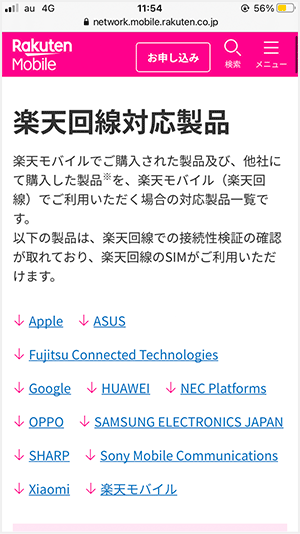
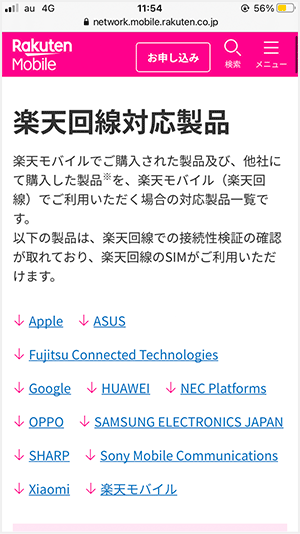
楽天モバイルの公式サイト にて、これから購入する予定のスマホが楽天モバイルに対応しているかどうかを確認しましょう。
「対応端末一覧」に記載されていない機種は楽天モバイルでは使えない可能性が高いです。
楽天モバイルのSIMカードは申し込みから1週間程度で届きます。
事前に新しいスマホを購入して、SIMカードを待つようにしましょう。
手順2 LINEMO公式サイトからMNP予約番号を発行する
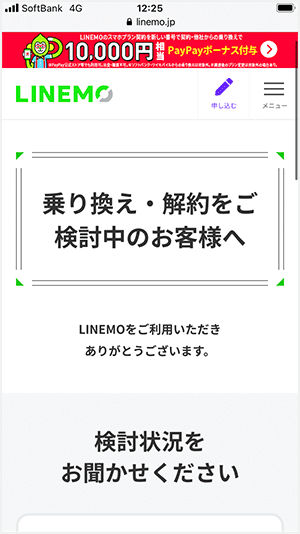
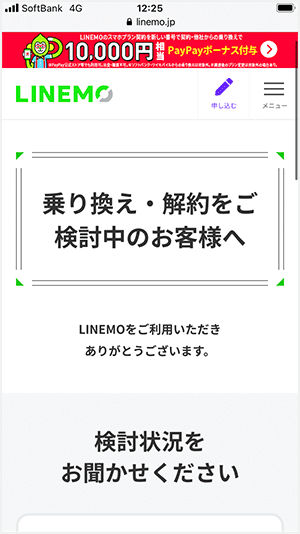
対応端末であることの確認が取れたら、LINEMO公式サイト からMNP予約番号を発行します(SMSにて受信)。
MNP予約番号の発行料は無料です。
なお、MNP予約番号は手続きしてから発行されるまで時間がかかる場合があるので、前もって手続きをしておくことをおすすめします。
- 受付時間:24時間(年中無休)
- 20時以降の申し込み:翌日9時以降に順次SMSにて発行
【参考】LINEMOでMNP予約番号を発行する手順
LINEMOでMNP予約番号を発行する手順を確認する
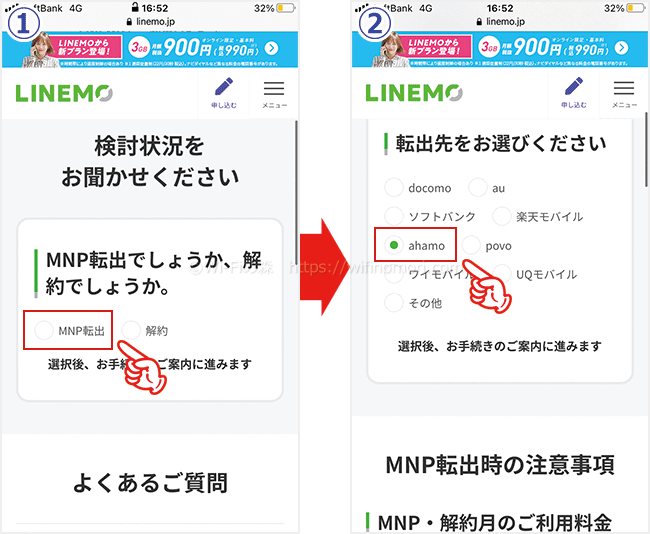
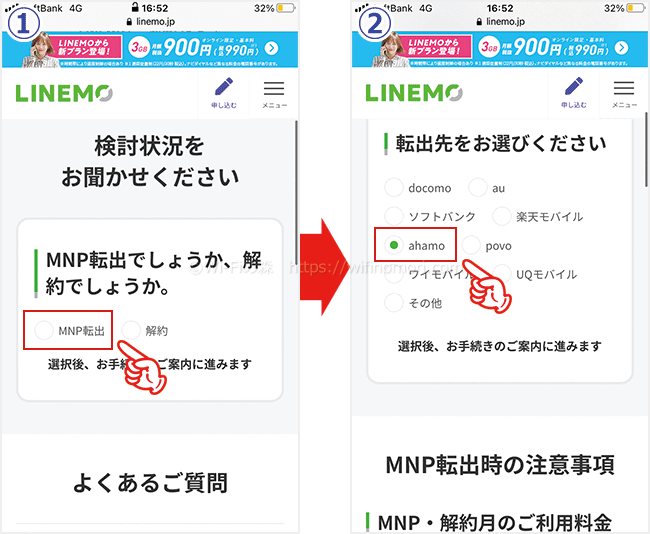
1つ1つ選択をしないと、次の選択肢が表示されません。
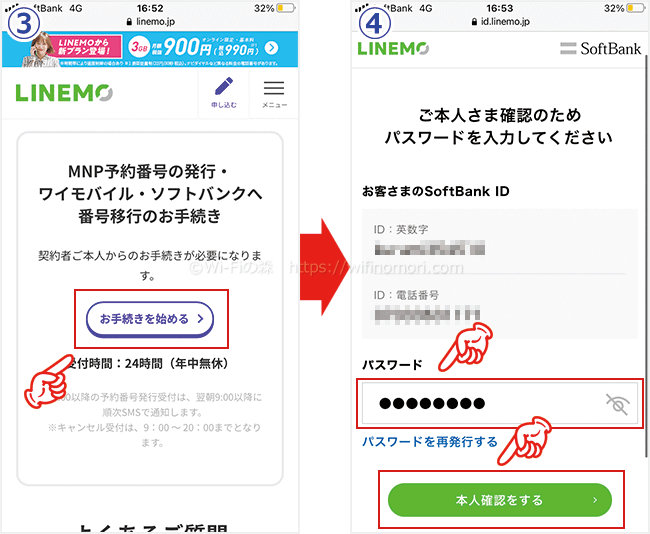
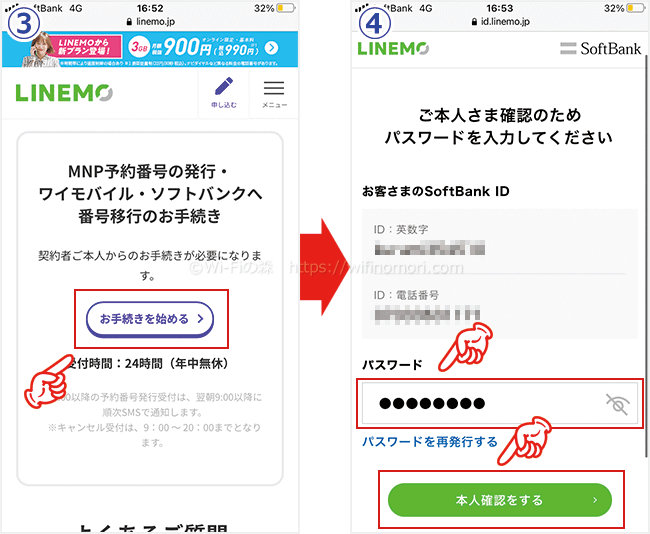
パソコンから操作する場合は、ワンタイムパスワードでの認証となります。
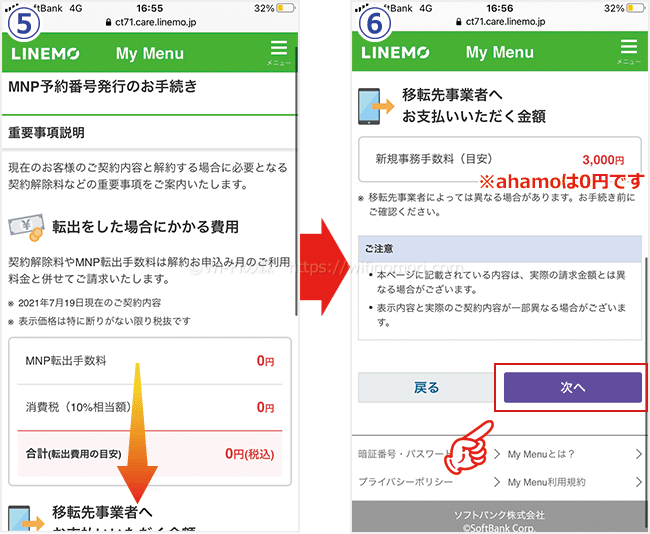
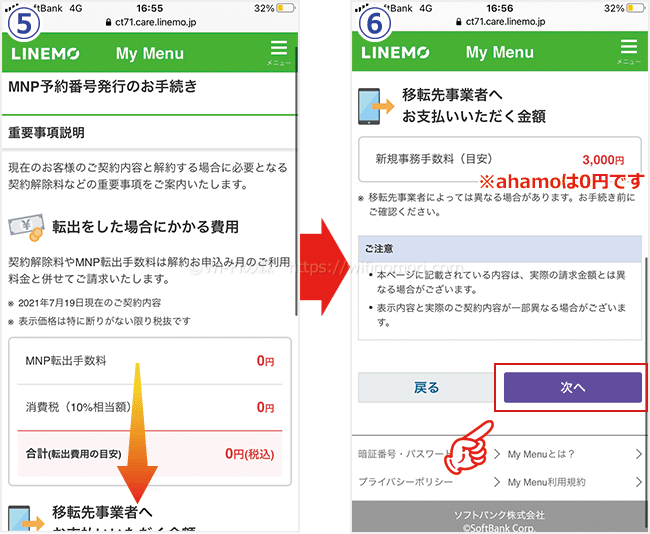
楽天モバイルに乗り換える場合、楽天モバイルの新規事務手数料は0円となります。
LINEMOの解約違約金やMNP予約番号発行手数料も無料です。
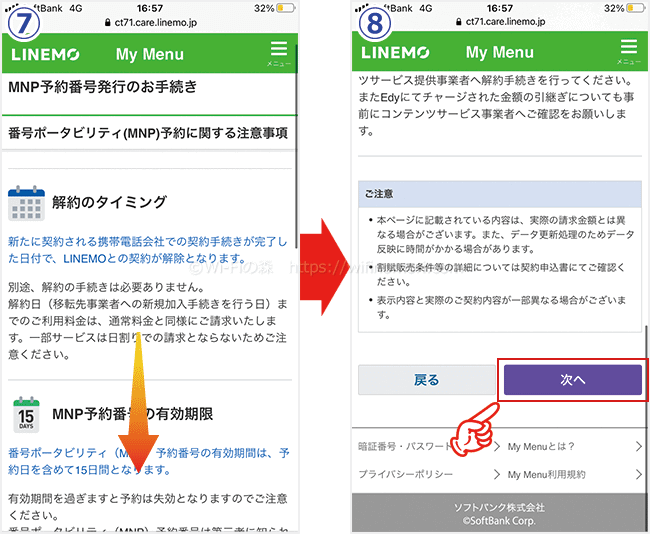
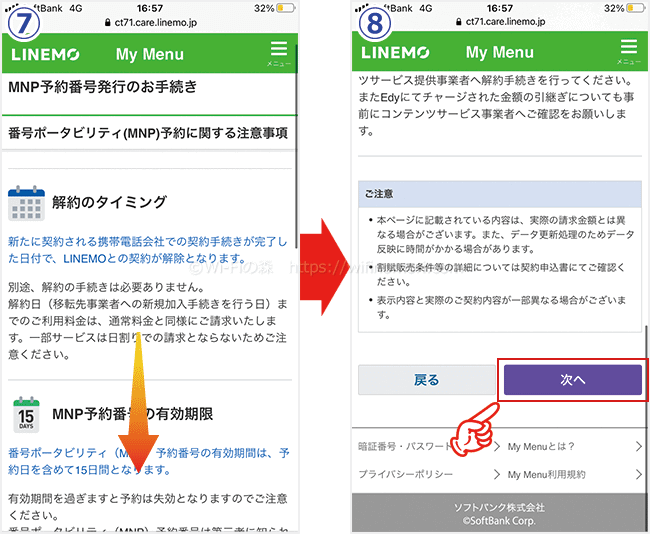
MNP予約番号の有効期限は15日間となりますが、楽天モバイル申込時に1週間以上の残がないと手続きができません。
MNP予約番号を発行したら、8日以内に楽天モバイルを申し込みましょう。
※MNP予約番号は何度でも無料で再発行できます。
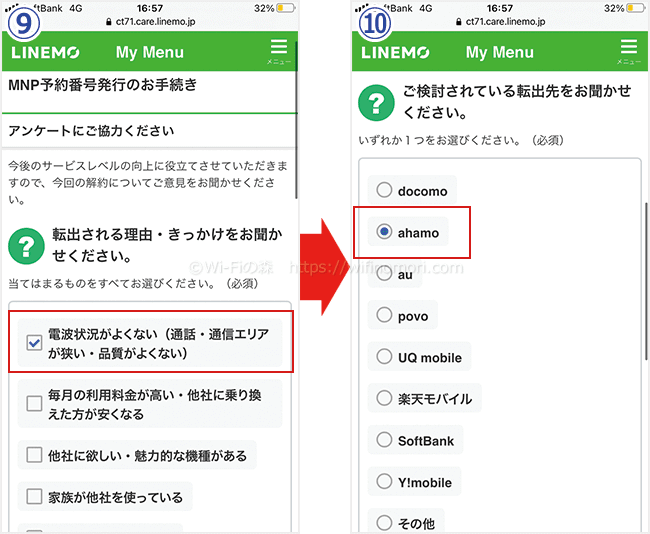
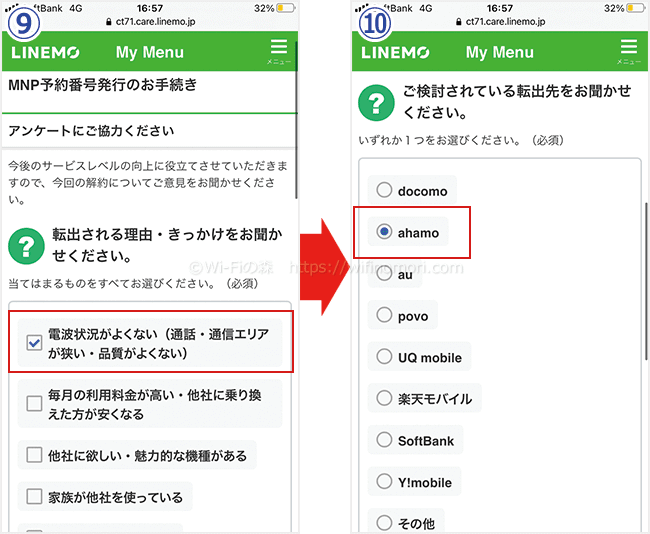
アンケートの回答次第でMNP予約番号が発行されない、ということはありませんので、自由に選択してください。
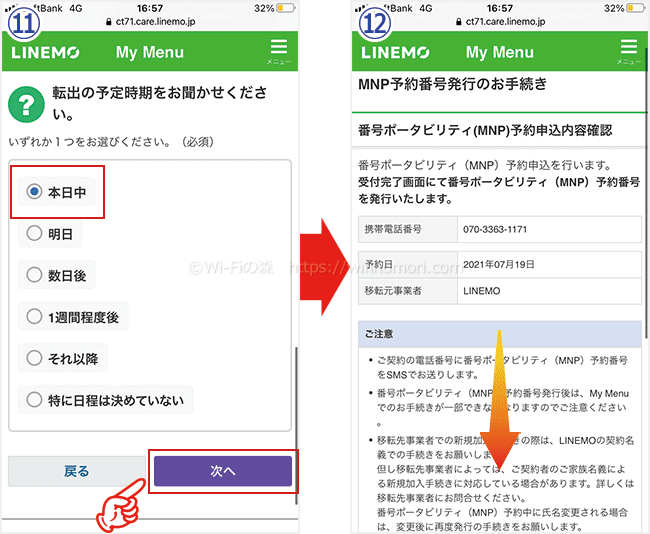
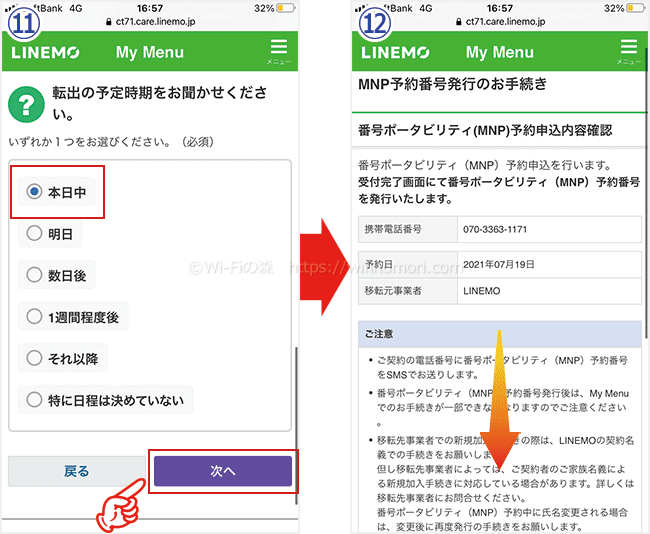
転出予定時期はどれを選んでも問題ありません。
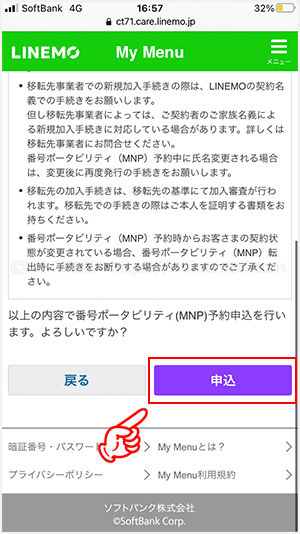
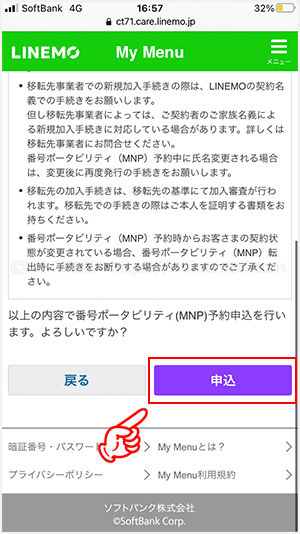
「申込」をタップすることで、受付完了となります。
SMSにてMNP予約番号が発行されるまで待ちましょう。
※20時以降の申し込みの場合は、翌日9時以降に順次発行されます。
MNP予約番号の有効期限は15日間となりますが、楽天モバイル申込時に1週間以上の期間が残っていないと受付が完了しません。
MNP予約番号は何度でも無料で発行できますが、一度発行したMNP予約番号はなるべく早めに使うようにしましょう。
\ココから大事!ブックマーク推奨/
手順3 楽天モバイル公式サイトから申し込みをする


LINEMOのMNP予約番号が発行されたら、楽天モバイルの公式サイト から申し込みを行います。
楽天のアカウントをお持ちでない(楽天会員ではない)場合は手続きの途中で作成できますので、ひとまずこのまま先へ進みましょう。
【参考】楽天モバイルを申し込む手順


楽天モバイルはプランが1つしかありませんので、迷う必要はありません。


基本的にオプションサービスは不要です。必要だと思う人だけ選んでください。
eSIMを使いたい人以外は「nanoSIM」を選びましょう。
SIMカードを挿さなくても、スマホ本体に直接SIM情報を書き込める機能のこと。eSIM対応のスマホに限り使用できる。
SIMカードが送られてくるのを待つことなく、即時乗り換えることができるのがメリット。
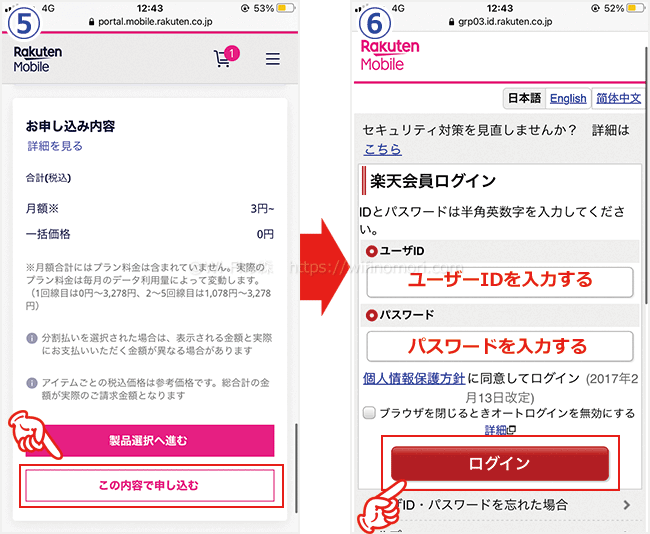
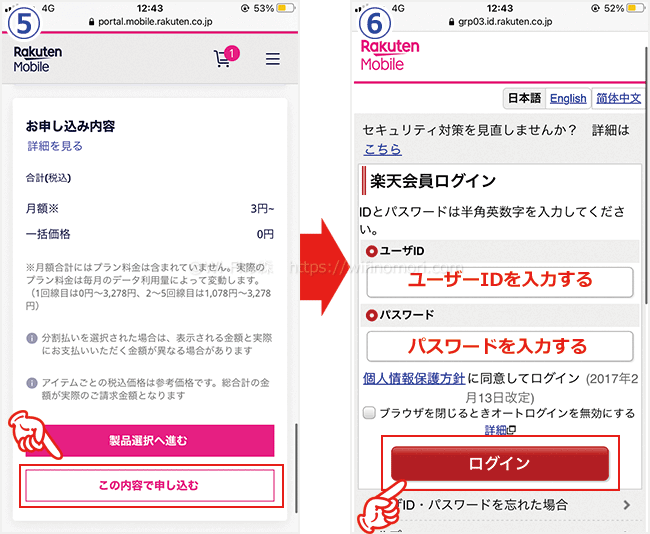
楽天モバイルで端末を購入するわけではないので、「この内容で申込む」と進みます。
楽天の会員になっていない人は、ここで新規会員登録を行いましょう。
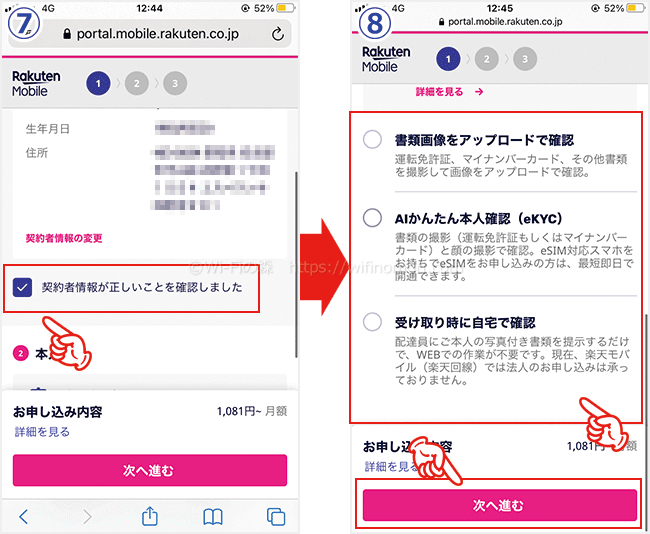
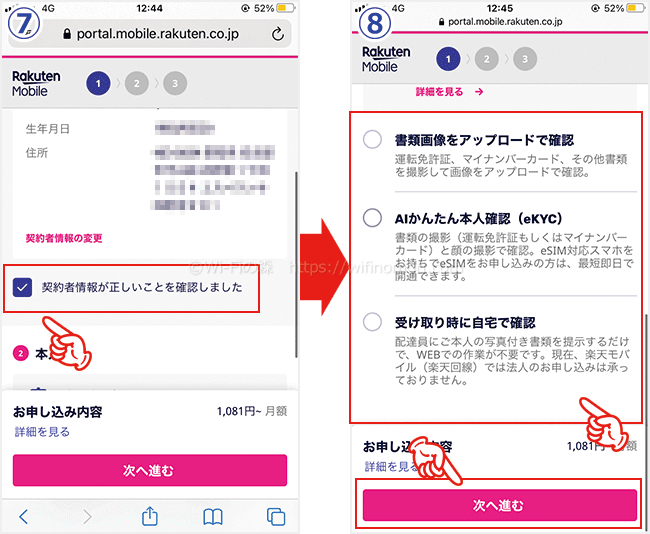
本人確認方法はどれを選んでも大丈夫ですが、eSIMで契約する場合は「AIかんたん本人確認(eKYC)」で行う必要があります。
住所等が間違っていなければ、免許証もしくはマイナンバーカードで即時確認可能です。
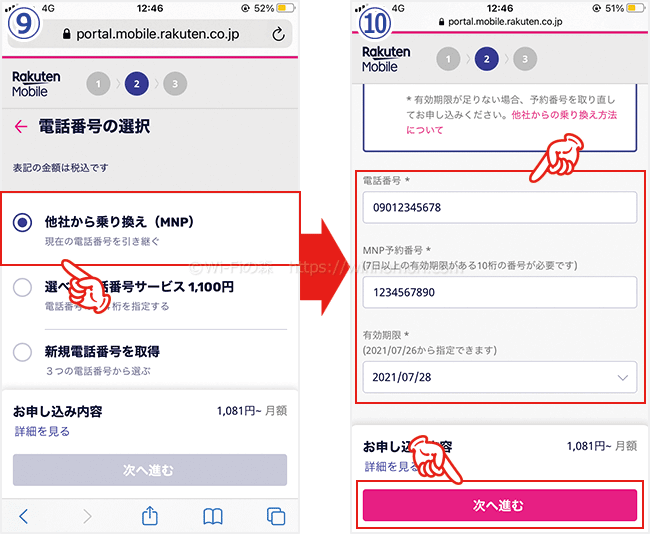
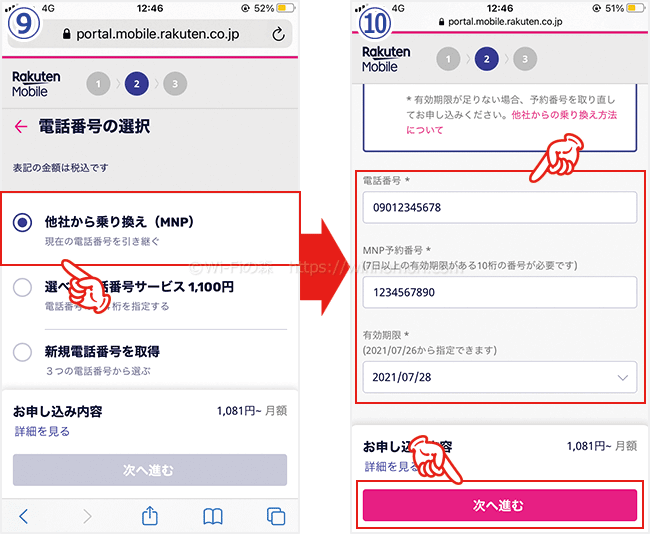
MNP予約番号の有効期限が7日未満になってしまった人は、改めてMNP予約番号を発行しましょう。
MNP予約番号は何度でも無料で発行することができます。
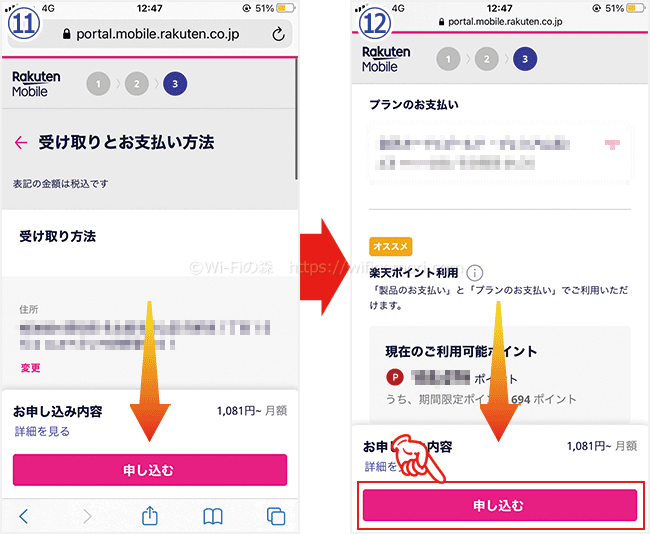
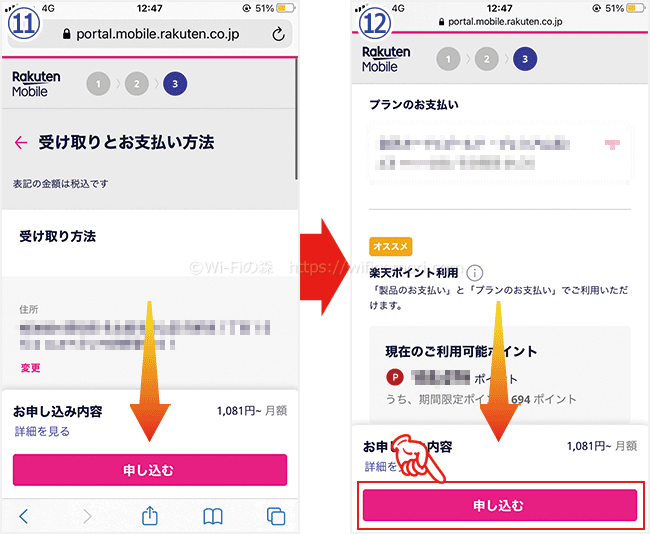
楽天モバイルは、クレジットカード、口座振替、楽天ポイントのいずかで支払うことができます。
以上で楽天モバイルの申し込みは完了となります。
SIMカードが届くまで待ちましょう。
購入予定するスマホがeSIM対応機種であれば、eSIMで申し込みをすることにより即時で乗り換えが可能です。
よくわからない人は従来通りのSIMカード(nanoSIM)で発行しましょう。
【注意】保険証の場合は公共料金の明細が必要です
本人確認書類として保険証を使う場合は、補助書類として以下のいずれかが必要になります。
本人確認書類の補助書類
- 公共料金領収証(電気・ガス・水道)※3ヶ月以内
- 住民票※3ヶ月以内
補助書類の注意事項
発行から3カ月以内で、氏名、住所がお申し込みいただいた内容と一致している必要があります。
記載の氏名がご家族など、ご契約者様本人の物でない場合、ご利用できません。また、氏名の表記(かな/カナ/漢字)含め、本人確認書類と一致していない場合も同様にご利用できません。
引用元:楽天モバイル「本人確認書類」
手順4 SIMカードが届いたらデータのバックアップを行う
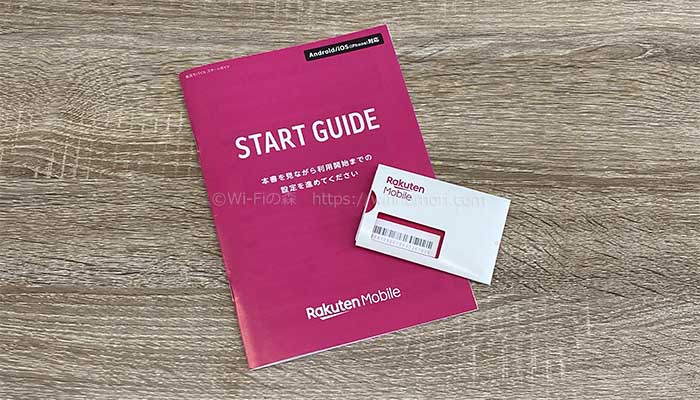
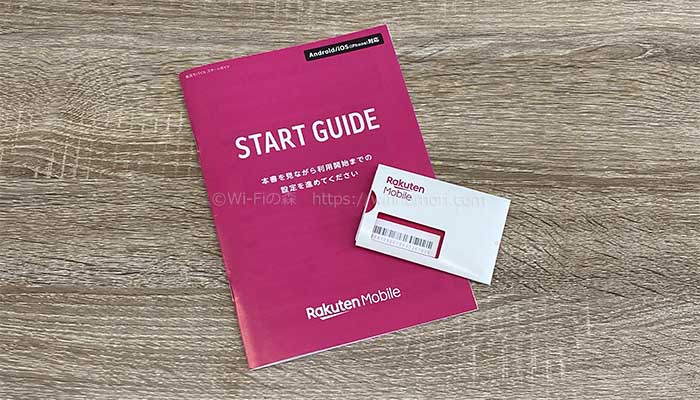
楽天モバイルの申し込みが完了すると、3日~5日ほどでSIMカードが届きます。
SIMカードが届いたら、まずは今まで使っていたスマホのバックアップを行いましょう。
バックアップの方法は、以下の記事を参考にしてください。
iPhoneのデータをバックアップする方法(Apple公式サイト)
Androidのデータをバックアップする方法(Google公式サイト)
【参考】iPhone同士であればバックアップなしでもデータ以降ができる


iPhone同士であれば「クイックスタート」という機能を使って、バックアップなしでデータの移行ができます。
データの容量が多いと移行の時間が長くなりますが、バックアップを取るためのパソコンや有料のiCloudなどは一切必要ありません。
時間こそかかるものの小難しい設定も必要なく、初心者向きの方法といえます。
クイックスタートでデータ移行をする方法(Apple公式サイト)
クイックスタートを使った場合でも、LINEのデータは引き継がれません。
LINEに関しては、必ずバックアップ とアカウントの引き継ぎ を行ってください。
【注意】できればWi-Fi環境下で作業した方が良い
iPhoneにしてもAndroidにしても、できればWi-Fi環境下で作業することをおすすめします。
アプリの再インストールやデータの移行によって、大量のデータ通信を行うからです。
たっぷり20GBあるとはいえ、月初に機種変更を行う人はなるべくWi-Fi環境下で行うようにしましょう。
手順5 購入したスマホにSIMカードを入れる


バックアップができたら、新しく購入したスマホにSIMカード入れてください。
手順6 スマホの初期設定及び復元とAPN設定を行う
SIMカードを入れたら、スマホの初期設定とデータの復元、そしてAPN設定を行います。
初期設定及びデータの復元方法は、以下の記事を参考にしてください。
Androidの初期設定と復元方法(Google公式サイト)
【参考】APN設定について
iPhoneに関してはAPN設定を行う必要がありません。
初期設定(データ復元)が終わった後に表示される「キャリア設定アップデート」を行えば、開通手続き後に電話やインターネットが使えるようになります。


「キャリア設定アップデート」が表示されない場合は、「設定アプリ」→「一般」→「情報」を開くことで手動でキャリア設定アップデートを行うことができます。
Androidに関しても基本的に自動的に設定が完了しますが、一部の機種において手動によるAPN設定が必要となります。
- 名前:rakuten(任意)
- APN:rakuten.jp
- MCC:440
- MNC:11
- APNタイプ:default,supl
- APNプロトコル:IPv4/IPv6
- APNローミングプロトコル:IPv4/IPv6
- PDPタイプ:IPv4/IPv6
※APN一覧に「楽天モバイル(rakuten.jp)」が保存されている場合は、そちらを選択するだけでOKです。
APNの設定方法に関しては、楽天モバイル公式サイト「APN設定方法(Android OS 端末) 」をご覧ください。
手順7 楽天モバイルの開通手続きを行う
初期設定とデータの復元、APN設定が終わったら、旧スマホから楽天モバイルの開通手続きを行いましょう。
楽天モバイルの開通手続きはマイページ「my 楽天モバイル」から即時可能です。
ただし、午前9時から午後9時までしか対応していないので、お気をつけください。
開通手続きを行うと、旧スマホでインターネットが使えなくなります。
【参考】オンライン開通手続きの手順


LINEMOのSIMカードが入ったスマホで行ってください。もしくは、Wi-Fiにつながったパソコンやタブレットでも大丈夫です。


1回線しか申し込みがなければ、申込番号は1つしか表示されません。


9時~21時の間に行えば、即時開通します(電話やインターネットが使えるようになる)。
新しいスマホで電話やインターネットができることを確認しましょう。
※電話やインターネットができない場合は、一度端末を再起動させてみましょう。
画像参照:楽天モバイル「MNP開通手続き方法」
以上でLINEMOから楽天モバイルへの乗り換えは完了となります。
ここまでの説明で全体の内容がおおむね把握できたら、LINEMOでMNP予約番号を発行して楽天モバイルに乗り換えましょう。











コメント